Soft Touch Tablet. Kullanım Kılavuzu. Türkçe. -Tüm Modeller için-
|
|
|
- Savas Dede
- 8 yıl önce
- İzleme sayısı:
Transkript
1 Soft Touch Tablet Türkçe Kullanım Kılavuzu -Tüm Modeller için-
2 Kullanım Kılavuzu İç ndek ler Dış Görünüm, Giriş Çıkış ve butonlar Masaüstü Dokun ve Yaz Kilit ekranını kullanmak Duvar kâğıdını değiş rmek Uygulamalar ile çalışmak Klasörleri kullanmak Araçları eklemek Bazı uygulamaları denemek Gmail Kamera Takvim İndirme yöne cisi Performans ayarı Pil süresini en iyi şekilde kullanmak Belleği en iyi şekilde kullanmak Uygulama ekranını kullanmak Me n girmek ve düzenlemek Klavyeyi kullanmak Temel düzenleme İpuçları ve kısa yollar Wi-Fi ağlarına bağlamak Klavye, fare ve diğer aygıtları bağlamak USB bağlan ile bir Windows bilgisayara bağlamak Hesap yöne mi Hesap eklemek veya kaldırmak Hesap eş zamanlama seçeneğini yapılandırmak Genel eş zamanlama ayarlarını yapılandırmak Bir hesabın eş zamanlama ayarını değiş rmek Tablet güvenliği
3 Dış Görünüm, Giriş & Çıkışlar ve Butonlar Aşağıdaki ürün görüntüsü temsili olup farklı modellerde buton ve portların konumları değişiklik gösterse de tanımlı sembolleri ve temsil e kleri birimlerin işlevleri aynıdır. Ön Kamera HDMI Görüntü Çıkışı Micro USB Port Dahili Mikrofon Şarj Adaptörü Girişi Güç Butonu Arka Kamera Kulaklık Girişi Ses Kısma Tuşu Ses Açma Tuşu Harici Bellek Kartı Girişi Dahili Hoparlör Masaüstü Sistemin içine girdikten sonra, ekranın alt kısmında üç adet gezinme düğmesi bulacaksınız. Bu düğmeler her zaman kullanılabilir. Table niz ile her ne yapıyor olursanız olun, her zaman bir önceki ekrana veya ana ekrana dönebilirsiniz: 1
4 Simge İsim Açıklama Geri Farklı bir uygulamada dahi olsa, çalış ğımız bir önceki ekranı açar. Bir kez ana ekrana geri döndüğünüzde, daha fazla geri dönemezsiniz. Ana Ekran Ana ekranı açar. Eğer sol ya da sağ ana ekranı izliyorsanız, merkez ana ekranı açar. Son zamanlarda çalış ğınız uygulamaların küçük resimler halinde bir En son listesini açar. Bir uygulamayı açmak için ona dokunun. Listeden Uygulamalar uygulama resmini kaldırmak için sol ya da sağa doğru kaydırın. Kısa bir süre için kullanılmadıklarında, bu düğmeler, mevcut uygulamaya bağlı olarak nokta şeklinde küçülür veya soluklaşırlar. Onları geri ge rmek için, kendi konumlarına dokunun. Tüm uygulamalar simgesi sağ üst köşede sabi r. Tüm uygulamaları ve araçları görmek için simgeye dokunun. Ana ekranın ortası uygulama ve araçlar simgesine ilave olarak klasörleri barındırabilir. Bir uygulama, klasör veya aracı açmak için simgesine dokunun. İlave ana ekranları görmek için, parmağınızı hızlıca sağa veya sola kaydırın. Ekranın alt tara nda buna benzer bir şey göreceksiniz: Sol tara aki Durum simgeleri hangi uygulamanın bilgi notu gönderdiğini bildirir; örneğin, bir mesaj geldi, ya da toplan zamanı. Sağ tara aki Sistem simgeleri mevcut kablosuz ve ağ bağlan gücü, pil seviyesi, zaman ve daha fazlası görüntülenir. Dokun ve Yaz Simgeleri, düğmeleri, menüleri, ekran klavyesini ve dokunma k ekrandaki diğer öğeleri idare etmek için parmağınızı kullanın. Ayrıca, ekran yönünü de değiş rebilirsiniz. Bir şeyi seçmek veya ak f etmek için, ona dokunun. 2
5 Bir şey yazmak için, bir isim, parola ya da arama metni gibi, sadece yazmak istediğiniz yere dokunun. İlgili alana yazmanızı isteyen bir klavye açılacak r. Diğer genel parmak hareketleri şunları içerir: Dokun ve Tut: Ekrandaki bir simgeye dokunun ve bir işlem gerçekleşene kadar parmağınızı kaldırmayın. Sürükle: Bir simgeye dokunun ve bir süre için parmağınızı kaldırmayın ve sonra, parmağınızı kaldırmadan, hedef konuma ulaşana kadar parmağınızı ekranda hareket e Örneğin, Ana ekranda kısa yolları tekrar konumlandırmak için sürükleyebilirsiniz. Kaydır: İlk dokunduğunuz andan i baren duraksamadan parmağınızı hızlıca ekran yüzeyinde kaydırın. Örneğin, Diğer ana ekranları izlemek için ana ekranı sağa veya sola kaydırabilirsiniz. Kıs rmak: Bazı uygulamalarda (Haritalar, Internet Gezgini ve Galeri gibi), iki parmağınızı aynı anda ekrana dokundurup, birbirine yaklaş rarak (Zoom -) veya birbirinden uzaklaş rarak (Zoom +) yakınlaş rabilir veya uzaklaş rabilirsiniz. Ekranı Döndürmek: Birçok ekranda, aygı döndürdüğünüz zaman ekran yönü de değişir. Bu Ekran ayarını değiş rebilirsiniz. İlgili Ayarlar Ayarlar > Aygıt > Ses rin. Ayarlar > Aygıt > Görüntü 3
6 Kilit Ekranını Kullanmak Kişisel bilgileri korumak için, aygı n kilit ayarlarını değiş rebilirsiniz: 1. Ana ekran veya Tüm Uygulama ekranlarından, Ayarlar simgesine dokunun 2. Aşağıya kaydırın ve Güvenlik e dokunun. 3. Ekran kilidine dokunun. 4. Kullanmak istediğiniz kilit pine dokunun. Burada bir kilit ayarladıktan sonra, ekran her uyandığında bir kilit ekranı görüntüler ve PIN ya da belirlenen diğer anahtarı ister. Önemli; Ekran kilidi seçenekleri, hiçbir güvenlik sağlamayan Yok ve Kaydır ile başlayarak güvenlik gücü sırasına göre listelenir. Yüz tanıma ve Örnekleme düşük güvenlik sağlamasına rağmen daha güçlü seçeneklerden daha uygun olabilir. Table niz müzik çalarken ekran kilitlenirse, kilidi açmadan müzik dinlemeye devam edebilir veya duraklatabilirsiniz. Duvar kâğıdını değiş rmek Duvar kâğıtları, Süper-HD Oyna cıdan görüntüler (Kamera ile çekilen, Picasa dan eşleş rilen vb. resimler), sistemde bulunan resimler ve canlı resimlerdir (animasyon veya konumunuzu çevreleyen bir harita gibi). Bunlar, varsayılan ana ekran arka zemininin yerini alabilirler. 1. Ana ekranda boş olan bir yere dokunun ve tutun. Bir seçenek listesi görünür. 2. Bir duvar kâğıdı kaynağına dokunun: Süper-HD Oyna cı: Kamera ile çek ğiniz veya aygıta indirdiğiniz resimlerden seçin. Canlı Duvar kâğıtları: Animasyonlu duvar kâğıtları listesinden seçin. Duvar kâğıtları: Geçerli resimlerin küçük resimlerinden seçin ya da resmin daha büyük hali için küçük resme dokunun. İlave duvar kâğıtlarını Android marke en indirebilirsiniz. 3. Bir duvar kâğıdı ayarlamak için, Galeri resimleri al nda duvar kâğıdı ayarla dokunun. İlgili Ayarlar Ayarlar > Aygıt > Görüntü > Duvar kâğıdı 4
7 Uygulamalar ile çalışmak Tüm uygulamalarınızı görmek için herhangi bir ana ekranda tüm uygulamalar simgesine dokunun. Ana tüm uygulamalar ekranı açılır. Burada, Android Marke en indirilenler dâhil tüm uygulamalarınızı görebilirsiniz. Uygulama simgelerini herhangi bir ana ekrana taşıyabilirsiniz. Tüm uygulamalardan, Ekranlar arasında dolaşmak: Sola veya sağa kaydırın. Bir uygulamayı çalış rmak: Uygulamanın simgesine dokunun. Ana ekrana bir uygulama simgesi yerleş rmek: Uygulama simgesine dokunun ve tutun, parmağınızı kaydırın, simgeyi istediğiniz yere sürükledikten sonra bırakın. Sık kullanılanlara bir uygulama simgesi yerleş rmek: Sık kullanılanlar listesinden bir simgeyi taşımak için dokunun, tutun ve sürükleyin. Sonra, aynı konuma başka bir tane yerleş rmek için aynı yöntemi kullanın. Araçlarınızı keşfedin: Herhangi bir tüm uygulamalar ekranının üstündeki araçlar sekmesine dokunun. Daha fazla uygulama almak: Market simgesine dokunun. Ana ekrandan bir uygulama simgesini kaldırmak için, simgeye dokunun ve tutun, parmağınızı ekranın üstüne doğru kaydırın ve simgeyi çöp kutusu simgesinin üzerine bırakın. Not: Sık kullanılanlardaki tüm uygulamalar simgesi sabi r. Taşıyamazsınız. Klasörleri kullanmak Çeşitli uygulama simgelerini bir klasörde toplayabilirsiniz. Ana ekranda bir uygulama simgesini diğer bir uygulama simgesi üzerine bırakabilirsiniz. Böylece, iki simge birleşecek r. 5
8 Herhangi bir ana ekrandan; Bir klasör açabilirsiniz: Klasöre dokunun. Klasör açılacak r. Bir klasöre ad verin: Klasörün adına dokunun. Simgeleri Ana ekranda taşıyın: Dokunun, tutun ve kaydırın. İpuçları: Sıklıkla kullanılan uygulamaların küçük bir koleksiyonunu görmek için ekranın al na yakın yerdeki Google uygulamaları klasörüne dokunun. Herhangi bir klasörde olduğu gibi, klasörün içeriğini düzenleyebilirsiniz. Bir uygulamayı aç ktan sonra, ekranın al na veya üstüne yakın uygulamanın menü simgesinde maddeler seçerek uygulamanın ayarlarını yapabilirsiniz. Araçları eklemek Araçlar uygulamalardaki pencereler gibidir. Tüm uygulamalar ekranından erişilebilir ve ana ekrana taşıyabilirsiniz. Araçları görmek için: 1. Ana ekranda tüm uygulamalar simgesine dokunun. 2. Ekranın üstündeki Araçlar sekmesine dokunun. Araçlar ana ekranından, Ekranlar arasında dolaşmak: Sola veya sağa kaydırın. Bir aracı ana ekrana sürükleyin: Araç simgesine dokunun ve tutun, simgeyi yerleş rme k istediğiniz yere parmağınızı kaydırın ve parmağınızı kaldırın. Araç etkinleşmeden önce daha fazla seçim yapmanız istenebilir. Bırak ğınız konumda yer yoksa araç ana ekrana eklenmeyecek r. Bazı uygulamaları denemek Gmail Herhangi bir mobil aygı an veya Internet gezgininden e-postalarınızı okumak veya yazmak için Gmail kullanabilirsiniz. Nereden kontrol e ğinize bakılmaksızın tüm e-postalarınız daima güncel ve bulunabilir olacak r. 6
9 Gmail sadece e-posta demek değildir. Gmail kullanıcı adınız ve parolanız ile Takvim, Kişiler, Google Okuyucu ve daha birçok Google uygulamaları ve hizmetlerine giriş yapabilirsiniz. Gmail i çalış rmak için ana veya tüm uygulamalar ekranından Gmail simgesine dokunun. Gmail ilk çalış rıldığında, giriş yapmanız veya bir hesap oluşturmanız istenir. Eğer bu işlemi yapmadıysanız, cihazı ilk kez kurduğunuzda yapın. Sonra, Gmail gelen kutusu açılır. Buradan; E-postaları okuyun; Okumak için bir mesaja dokunun. Okunmamış mesajlar koyu renk r. E-Postaları düzenleyin; Bir mesajı seçmek için yanındaki kutuyu işaretleyin Seçilen mesajları yönetmek için ekranın al ndaki menü ve simgeleri kullanın. Ayarlarınızı değiş rin; tercihlerinizi değiş rmek, bir hesap eklemek ya da yardım almak için menü simgesine dokunun. Takvim Yöne mi Takvim uygulaması, programınızı izlemenizi ve düzenlemenizi sağlar. Table nizi ilk kez kurduğunuzda, mevcut veya yeni oluşturduğunuz bir Google hesabı (Gmail gibi) ile yapılandırırsınız. Table en ilk defa Takvim uygulamasını çalış rdığınızda, Google hesabında bulunan tüm takvim olaylarını görüntüleyecek r. Herhangi bir mobil aygı an veya Internet gezgininden bir olay düzenlediğinizde otoma k olarak ih yacınız olan tüm yerlerde eş zamanlanırlar. Takvime bakmak için ana veya tüm uygulamalar ekranından simgesine dokunun. Takvim görünümünü değiş rmek için, üst tara aki tarihe dokunun ve Gün, Ha a, Ay veya Gündem seçin. Yatay veya dikey kaydırın. Gün veya Ha a görünümünde, yakınlaş rmak veya uzaklaş rmak için iki parmağınızı birbirinden uzaklaş rın ya da birbirine yaklaş rın. Bu görünümlerin herhangi birinden; Olay ayrın larını okuyun veya düzenleyin; Ayrın larına bakmak için bir olaya dokunun. Olayları ve takvimi yöne n; Ayarları değiş rmek, bugüne dönmek, bir olay oluşturmak ya da aramak için Menü veya üst tara aki simgelere dokunun. Kamera Kamera uygulaması, fotoğraf makinesi ve video kameranın birleşimidir. İndirdiğiniz, kiraladığınız uygulamaların yanı sıra Kamera ile çek ğiniz fotoğrafları Süper-HD oyna cı ile izleyebilirsiniz. Fotoğraf veya video çekmek için, ilk olarak Ana veya Uygulama ekranında Kamera simgesine dokunun. Kamera açıldığında; Bir fotoğraf çekin; Mavi düğmeye dokunun. 7
10 En son çekilen fotoğraflara bakın; Mavi düğmenin yanındaki küçük resme dokunun. Resmin kenarı boyunca görünen Gmail, Google+, Messenger ve diğer simgelere dokunarak fotoğrafları paylaşabilirsiniz. Bu resme ve Galeri uygulamasındaki diğerlerine bakmak için resme dokunun. İndirme Yöne cisi Gmail, E-posta, Android Market ya da diğer yöntemlerle indirdiğiniz dosyalar, uygulamalar ve diğer maddeler aygı n dâhili belleğine kaydedilir. İndirdiklerinizi izlemek, tekrar açmak ya da silmek için İndirmeler uygulamasını kullanabilirsiniz. Bazı mobil ağlar, talepleri yönetmek veya umulmadık fazla ödemelerden sakınmada yardımcı olmak için indirilebilecek dosya boyutunu kısıtlarlar. Böyle bir ağa bağlıyken boyutu büyük bir dosya indirmek istediğinizde aygı n bir Wi-Fi ağına bağlandığında indirmenin otoma k olarak devam etmesi için indirmeyi ertelemeniz gerekebilir. Bu kuyrukta bekleyen uygulamaları İndirme uygulamasından izleyebilir veya yönetebilirsiniz. İndirilen dosyalar indirme klasöründe saklanırlar ve aygıt bilgisayara bağlandığında görünür olurlar. Dosyaları bu klasörden izleyebilir veya kopyalayabilirsiniz. İndirmeleri açın ve indirilmiş dosyaları yöne n; Ana veya uygulama ekranından İndirmeler simgesine dokunun. Açmak için bir maddeye dokunun. Önceki indirmelere bakmak için başlıklara dokunun. Paylaşmak istediğiniz maddeleri kontrol edin. Sonra paylaş simgesine dokunun ve listeden bir paylaşım yöntemi seçin. Silmek istediğiniz maddeleri kontrol edin. Sonra çöp kutusu simgesine dokunun. Ekranın alt tara nda, ileri veya geri değiş rmek için tarihe göre sıralaya veya boyuta göre sıralaya dokunun. Performans Ayarı Pil süresini en iyi şekilde kullanmak İh yacınız olmayan özellikleri kapatarak şarjlar arası pil süresini uzatabilirsiniz. Ayrıca, uygulamaların ve sistem kaynaklarının pili nasıl tüke ğini görüntüleyebilirsiniz. Burada tarif edilen ayarları değiş rmek için, ilk olarak Ana veya uygulamalar ekranında Ayarlar simgesine dokunun. Pil süresini uzatmak GPS veya Wi-Fi kullanmıyorsanız, onları kapatmak için Ayarlar uygulamasını kullanın. GPS ayarları Ayarlar > Kişisel > Konum Servisleri içinde bulunur. Kullanmadığınız zaman Harita ve Navigasyon uygulamalarını açık bırakmayın. Çalış kları sürece GPS ( ve 8abiî ki daha fazla güç tüke mi) kullanırlar. 8
11 Ekran parlaklığını azal n ve daha kısa Uyku zaman aşımı ayarlayın. Ayarlar>Aygıt>Görüntü. İh yacınız yoksa tüm uygulamalar için otoma k eş zamanlamayı kapa n. Ayarlar > Kişisel > Hesaplar ve Eş zamanlama. Bu, mesajları, e-postaları ve en son bilgileri almak için el ile eş zamanla yapmanız anlamına gelir ve güncelleme bilgisi almazsınız. Bir süre için mobil veya Wi-Fi ağı yakınlarında olmayacaksanız Uçak moduna geçin. Güç düğmesine basın ve Tablet seçenekleri ile şim penceresi görünene kadar basılı tutun. Sonra Uçak moduna dokunun. Pil seviyesini ve kullanım ayrın larını kontrol etmek Ayarlar > Aygıt > Pil menüsünü açın. Ekranın al ndaki liste bireysel uygulamalar ve hizmetler için pil kullanım dökümünü gösterir. Daha fazla ayrın için bir grafiğe dokunun. Bazı uygulamaların ayrın lar ekranı güç tüke mini etkileyen ayarları değiş rebileceğiniz ya da uygulamayı tamamen durdurabileceğiniz düğmeler içerir. Uyarı! Eğer bazı uygulamaları veya servisleri durdurursanız aygı nız doğru bir şekilde çalışmayabilir. Pil durum (şarj, deşarj) ve seviyesi (tam şarj yüzdesi olarak) ekranın üst tara nda görüntülenir. Deşarj grafiği, aygı n en son şarjından sonraki süre içindeki pil seviyesini ve pil gücü ile ne kadar süredir çalış ğınızı gösterir. Burada tarif edilen ayarları değiş rmek: 1. Ana veya tüm uygulamalar ekranında ayarlar simgesine dokunun. 2. Kablosuz ve Ağlar > Veri kullanımına dokunun. Veri kullanımı ikaz ayarı: Varsayılan olarak, mobil veri için ayarları görebilirsiniz. Bu, servis sağlayıcı tara ndan sağlanan veri ağı veya ağlarıdır. Wi-Fi veri kullanımını ayrı bir sekmede göstermek mümkündür. Bunu yapmak için, Menü simgesine ve sonra Wi-Fi kullanımını göstere dokunun. Ekranın üst tara na yakın mobil veri aç-kapat anahtarına dikkat edin. Aşağıdaki açıklamalarda bu anahtarın açık olduğu farz edilmiş r. Eğer kapalıysa, mobil veriyi kullanamazsınız ve Table n birçok özelliği ve uygulamalar doğru bir şekilde çalışmayabilir. Aç-Kapat anahtarının hemen al nda, veri kullanım döngüsüne dikkat edin. Farklı bir döngü seçmek için dokunun. Bu tarih aralığı, grafiğin hangi zaman dönemi için veri kullanımını görüntüleyeceğini gösterir. Grafik üzerindeki beyaz dikey çizgiler veri kullanım döngüsü içinde bir süre gösterir. Bu aralık, grafiğin hemen al nda gösterilen kullanım miktarını belirler. Dönemi değiş rmek için çizgileri sürükleyin. Turuncu çizgiyi sağ tara ndan uyarı almak istediğiniz seviyeye sürükleyin. Veri kullanımınız bu seviyeye ulaşırsa, bir bilgi mesajı alırsınız. Veri kullanım limi ayarı 9
12 1. Mobil veri limi ayarını işaretleyin. Ayarladığınız limi açıklayan bir ile şim kutusu açılır. 2. Mesajı okuyun. Devam etmek isterseniz, Tamama klayın. Grafiğin üst tara ndaki kırmızı çizgi ak f olur. Bu çizgiyi aşağı veya yukarı sürükleyebilirsiniz. 3. Kırmızı çizgiyi sağ tara ndan ayarlamak istediğiniz seviyeye sürükleyin. Veri kullanımı bu seviyeye ulaş ğında, mobil veri otoma k olarak kapa lacak ve Table n birçok özelliği doğru bir şekilde çalışmayacak r. Bu olduğunda bir bilgi mesajı alırsınız. Önemli! Veri kullanım ayarları ekranında gösterilen kullanım Tablet ile ölçülür. Operatörünüzün veri kullanım ücretlendirmesi farklı olabilir. Operatörün veri sınırını aşan kullanımlar oldukça fazla ücret ödemenize neden olabilir. Burada açıklanan özellik bu veri kullanımınızı izlemenize yardımcı olur. Fakat ilave ücretlerin yansımayacağının garan sini vermez. En iyi sonuç için ölçülü bir seviye ayarlayın. Uygulamaların veri kullanımını izlemek veya kısıtlamak Bazı uygulamalar arka planda veri aktarırlar. Şöyle ki, uygulamayı gerçekte kullanmadığınız halde, ilerde kullanım için veri indirebilirler. Bireysel uygulamalar için ar ka planda veri kullanımını kısıtlamak tüm veri kullanımınızı azaltmada bazen kullanışlı olabilir. Bununla beraber, bu durum uygulamanın performansını önemli ölçüde etkileyebilir veya düzgün çalışmamasına neden olabilir. Burada herhangi bir kısıtlama yapmadan önce uygulamanın kendi ayarları içinden veri kullanımının kısıtlanabilirliğini kontrol edin. 1. Uygulama veri kullanımını kısıtlamak veya izlemek istediğiniz ağı izlediğinizden emin olun. 2. Veri kullanımını izlemek istediğiniz uygulamayı bulmak için aşağı kaydırın. 3. Bir uygulama hakkında ayrın lı bilgi almak için uygulamanın adına dokunun. 4. Bu uygulamanın arka plan veri kullanımını durdurmak için arka plan veri kısıtlamayı işaretleyin. 5. Görüntülenen mesajı okuyun. Devam etmek is yorsanız Tamama klayın. Gelişmiş veri kullanım ayarları Menü simgesinde bulunan diğer iki adet ayarın çarpıcı etkileri olabilir, fakat bunlar bazen kullanışlı olabilir: Veri dolaşımı yüksek masraflara neden olabilir. Ancak, bazı yerlerde Internet e bağlanmanın tek yolu bu olabilir. Arka plan verileri sınırlama mevcut tüm ağlar üzerinde tüm uygulamaları etkiler ve bazı özelliklerin durmasına neden olabilir. Bu, dikkatli kullanılması gereken bir aşırı adımdır. Belleği en iyi şekilde kullanmak Genellikle, yüklemek, açmak ve kullanmanın ötesinde uygulamaları yönetme konusunda endişelenmenize gerek yoktur. Fakat bazen, arka planda neler olduğunu öğrenmek istediğiniz zamanlar olabilir. Uygulamalar iki p bellek kullanır; dâhili bellek ve RAM. Kendileri, dosyalar, ayarlar ve diğer veriler için dâhili belleği kullanırlar. Çalışırlarken, geçici depolama ve hızlı erişim amacıyla tasarlanan RAM belleği kullanırlar. 10
13 Android, sistem, uygulamalar ve bu uygulamaların sakladığı çoğu verinin bulunduğu dâhili bellek bölümünü dikkatlice korur ve yöne r. Çünkü bu alan özel bilgilerinizi içerebilir. Aygı bir USB kablosu ile bilgisayara bağladığınızda dâhili belleğin bu kısmını görüntülemek mümkün değildir. Müzik, indirilen dosyalar ve benzeri dahili belleğin diğer kısmında depolanır ve görünür durumdadırlar. Android, uygulamaların RAM belleği nasıl kullanacağını da yöne r. Son kullandığınız şeylere tekrar ih yaç duyulması halinde daha hızlı bir şekilde erişmek için önbellekte tutar, fakat yeni etkinlikler için yere ih yaç duyması durumunda ön belleği temizler. Uygulamaların dâhili bellek kullanımını direk veya dolaylı olarak farklı birçok yöntemle etkileyebilirsiniz; örneğin; Uygulamaları yükleyerek veya kaldırarak, Internet gezgini, Gmail veya diğer uygulamalar ile dosya indirerek, Dosya oluşturarak (örneğin; fotoğraf çekerek), İndirdiğiniz veya oluşturduğunuz dosyaları silerek, Bir USB kablosu kullanarak aygıt ile bilgisayar arasında dosya aktarımı yaparak. Uygulamaların RAM bellek kullanımını yönetmeye çok nadir ih yaç duyarsınız. Fakat uygulamaların RAM kullanımını görüntüleyebilir ve gerekli durumlarda onları sonlandırabilirsiniz. Uygulama ekranını kullanmak Uygulamalar ekranı, aygı n bellek kullanımının çeşitli yönlerini ayarlar. Bu ayarları izlemek için; 1. Ana veya tüm uygulamalar ekranından Ayarlar simgesine dokunun. 2. Aygıt al nda, Uygulamalara dokunun. Ekranın üst tara nda her biri bir uygulamalar listesi veya onların parçalarını görüntüleyen üç tane sekme göreceksiniz: İndirilenler. Marke en veya diğer kaynaklardan indirdiğiniz uygulamaları gösterir. Çalışan. O anda çalışan ya da önbellekte tutulan tüm uygulama, işlem ve hizmetleri ve ne kadar RAM kullandıkları görüntüler. Çalışanlar sekmesinin al nda bulunan grafik kullanımdaki toplam RAM miktarını ve boş RAM miktarını gösterir. İli geri değiş rmek için grafiğin aşağısında, Önbellek işlemleri göster veya çalışan hizmetleri göstere dokunun. Hepsi. Android ile gelen tüm uygulamaları ve Android Marke en ve diğer kaynaklardan indirilen tüm uygulamaları gösterir. İndirilenler ve Hepsi sekmesi al ndaki liste sırasını değiş rmek için Menü simgesi veya Boyuta göre sıralaya dokunun. > Ada göre sırala Bir sekme al ndaki herhangi bir uygulama veya madde hakkında ayrın lı bilgi almak için adına dokunun. Burada bulunan bilgi ve kontroller farklı uygulama plerine göre değişir fakat genel olarak şunları içermektedir: 11
14 Durdur düğmesi. Hata veren uygulamayı kapa r. Bir uygulama, işlem veya hizme durdurmak aygı n doğru bir şekilde çalışmasını etkileyebilir. Bunu yap ktan sonra aygı yeniden başlatmak gerekebilir. Kaldır düğmesi. Uygulamayı, uygulamaya ait verileri ve ayarları siler. Devre dışı bırak düğmesi. Bir uygulamanın çalışmasını engeller. Fakat uygulamayı kaldırmaz. Bu seçenek kaldırılamayan bazı uygulamalar ve hizmetler için bulunur. Veri temizle düğmesi. Uygulamanın kendisini kaldırmadan uygulama ayarlarını ve verilerini siler. Önbelleği temizle. Eğer bir uygulama table n belleğinde geçici bilgiler tutuyorsa, ne kadar bilgi tutulduğunu listeler e bunu temizlemek için bir düğme barındırır. Varsayılan olarak çalış r. Varsayılan olarak bir uygulamanın belli dosya plerini çalış rması için ayarladıysanız, bu ayarları buradan silebilirsiniz. İzinler. Tablet hakkında ve uygulamanın erişebileceği bilgi türlerini listeler. Me n girmek ve düzenlemek Klavyeyi kullanmak Ekran klavyesini kullanarak me n girişi yapabilirsiniz. Bazı uygulamalar klavyeyi otoma k olarak açar. Diğerlerinde, yazmak istediğiniz yere dokunduğunuzda açılır. Yazdıkça, klavye tuşların üst sırasının yukarısında bir öneri görüntüler. Öneriyi kabul etmek için ona dokunun. Temel düzenleme Ekleme noktasını taşıyın. Yazmak istediğiniz yere dokunun. İmleç yeni konumunda yanıp söner ve aşağısında yeşil bir sekme görünür. İmleci hareket e rmek için sekmeyi sürükleyin. Me n seçin. Yazı içinde dokunun ve tutun ya da çi klayın. Seçimin her iki tara nda bir sekme ile en yakın kelime seçilir. Seçimi değiş rmek için sekmeleri sürükleyin. Birkaç dakika sonra sekmeler kaybolur. Tekrar görünür yapmak için yazıya tekrar dokunun. Me n silmek. Seçilen metni veya imleçten önceki karakteri silmek için dokunun. Kes, kopyala, yapış r. Oynama yapmak istediğiniz metni seçin. Sonra, Yapış r, Kes ve Kopyala düğmesine dokun. 12
15 Klavyenin kaybolması için Tamama dokunun. İpuçları ve kısa yollar Büyük harfleri yazmak. Sadece bir harf için büyük harflere geçmek için Shi tuşuna dokunun. Ya da, yazarken Shi tuşuna görünür. dokunun ve tutun. Tuşu bırak ğınızda tekrar küçük harfler Büyük harf tuş kilidini açmak. Shi tuşuna çi klayın veya dokunun ve tutun, böylece tuş şekli değişir. Küçük harf görünümüne geçmek için tekrar Shi tuşuna dokunun. Rakamları veya sembolleri göstermek.?123 tuşuna dokunun. Daha fazla seçenek görmek için =\< tuşuna dokunun. Genel noktalama işaretleri ve sembollere hızlı erişim. Boşluk çubuğunun sağındaki tuşa dokunun ve tutun. Özel karakterleri yazmak. Köşesinde gri karakter bulunan bir tuştaki gri karakteri yazmak için Shi tuşuna dokunun ve tutun ve ilgili tuşa dokunun. Alterna f harfler, semboller veya rakamları görmek için herhangi bir tuşa dokunun ve tutun, sonra yazmak için ilgili karaktere dokunun. Giriş dilini veya klavyeyi değiş rmek. Boşluk çubuğunun sol yanında bulunan ve alt sağ köşesinde olan tuşa dokunun ve tutun ve sonra bırakın. Giriş seçenekleri menüsü açılır. Değiş rmek istediğiniz seçeneği seçin. İlgili ayarlar Ayarlar > Kişisel > Dil ve Giriş - Wi Fi ağlarına bağlanmak Wi-Fi, etra nıza ve Wi-Fi yönlendiriciye bağlı olarak 100 metre mesafeye kadar internet erişimi sağlayan kablosuz ağ teknolojisidir. Wi-Fi kullanmak için, bir erişim noktasına ya da hotspot a bağlanın. Bazı hotspot lar açık olup basit bir şekilde onlara bağlanılabilir. Bazıları ise, sadece yetkili kullanıcıların bağlanmasını sağlamak için dijital ser fika veya diğer yöntemler gibi güvenlik özelliği gereken kurulum adımları gerek rir. Şarjlar arasındaki pil süresini uzatmak için, kullanmadığınız zaman Wi-Fi özelliğini kapa n. Ayrıca, uyku modunda iken Wi-Fi ağından otoma k olarak bağlan yı kesmesini ayarlayabilirsiniz. 13
16 Wi-Fi özelliğini açmak ve bir Wi-Fi ağa bağlanmak Aygı nızı ilk kez kurduğunuzda bir Wi-Fi ağ ekliyorsanız, Wi-Fi otoma k olarak açılır. 1. Ana veya tüm uygulamalar ekranından Ayarlar simgesine dokunun. 2. Kablosuz ve ağlar > Wi-Fi ye dokunun. 3. Wi-Fi anahtarını AÇIK konuma kaydırın. Aygıt, uygun Wi-Fi ağları arar ve bulduklarının isimlerini görüntüler. Güvenli ağlar kilit simgesi ile görünür. Eğer aygıt daha önce bağlandığınız bir ağı bulursa otoma k olarak o ağa bağlanır. 4. Daha fazla ayrın veya bağlan kurmak için bir ağa dokunun. Eğer ağ güvenli ise, bir parola veya kimlik bilgileri girmeniz istenir. Ayrın lar için ağ yöne cinize danışın. Ağ ayarlarını değiş rmek için, ağ adına dokunun ve tutun. Bir Wi-Fi ağ eklemek Bir Wi-Fi ağı ekleyebilirsiniz, böylece aygıt o ağı güvenlik ayarları ile ha rlayacak ve her ne zaman o ağın kapsama alanına girerse o ağa bağlanacak r. Bir ağ kendi adını (SSID) yayın yapmıyorsa bile o Wi-Fi ağını ekleyebilirsiniz. Güvenli bir ağa ka lmak için ilk önce ağ yöne cinizden güvenlik ayrın larını öğrenmelisiniz. 1. Eğer açık değilse, Wi-Fi özelliğini açın. 2. Wi-Fi ayarları ekranında, Ağ ekleye dokunun. 3. Ağın SSID (ad) bilgisini yazın. Gerekirse, güvenlik ve diğer ağ yapılandırma ayrın larını girin. 4. Kaydet e dokunun. Ağ hakkındaki bilgiler kaydedilir. Bu ağın kapsama alanına girdiğinizde aygıt otoma k olarak bu ağa bağlanacak r. Bir Wi-Fi ağı unutmak Aygı n, eklediğiniz bir Wi-Fi ağın ayrın larını unutmasını sağlayabilirsiniz. 14
17 Örneğin, table n otoma k olarak bir ağa bağlanmasını istemiyorsanız veya ar k o ağı daha fazla kullanmıyorsanız. 1. Eğer açık değilse, Wi-Fi özelliğini açın. 2. Wi-Fi ayarları ekranında, ağın adına dokunun. 3. Açılan ile şim kutusunda unut a dokunun. Bir Wi-Fi ağ için proxy ayarlarını yapılandırın Bazı ağ yöne cileri, dâhili veya harici ağ kaynaklarına bir proxy sunucu üzerinden bağlanmanıza izin verir. Varsayılan olarak, eklediğiniz Wi -Fi ağlar bir proxy üzerinde bağlanmak için yapılandırılmazlar. Fakat bunu eklediğiniz her bir Wi-Fi ağı için değiş rebilirsiniz. Proxy ayarları internet gezgini tara ndan kullanılırlar fakat diğer uygulamalar tara ndan kullanılmayabilirler. 1. Eklediğiniz Wi-Fi ağları listesinde bir ağa dokunun ve tutun. 2. Açılan ile şim kutusundan ağı değiş re dokunun. 3. Gelişmiş seçenekleri gösteri seçin. 4. Ağın proxy ayarları yoksa Proxy Ayarları al nda Yok a dokunun, sonra açılan menüde El ile ye dokunun. 5. Ağ yöne ciniz tara ndan sağlanan proxy ayarlarını girin. 6. Kaydet e dokunun. Proxy ayarları sadece değiş rdiğiniz Wi-Fi ağına uygulanır. Diğer Wi-Fi ağları için proxy ayarlarını değiş rmek için her birini ayrı ayrı değiş rmelisiniz. Wi-Fi bildirimleri, bağlan kesme poli kası ve diğer gelişmiş seçenekleri ayarlama Gelişmiş Wi-Fi ayarlar ile çalışmak: 1. Eğer açık değilse, Wi-Fi özelliğini açın. 2. Wi-Fi ayarları ekranında, menü simgesine dokunun ve Gelişmişi seçin. Değiş rebileceğiniz ayarlar şunlardır; Ağ bildirimi: Varsayılan olarak, Wi-Fi açıkken, aygı mız bir açık Wi-Fi ağı algıladığında durum çubuğunda bir bildirim alırsınız. Bildirimleri kapatmak için bu seçeneğin işare ni kaldırın. Kötü bağlan dan sakınmak: Otoma k olarak düşük kaliteli ya da kesin li internet bağlan sından sakınmak için işaretleyin. Uykuda iken Wi-Fi yi sürdürmek: Mobil veri kullanımını korumak için, ekran uyku moduna geç ğinde aygı nız Wi-Fi ye bağlı kalır. Sadece aygıt şarj cihazına bağlı iken Wi-Fi ye bağlı kal (pil süresi sorun olmadığında) ya da uyku modunda asla Wi-Fi ye bağlı kalma seçeneğine dokunarak bu davranışı değiş rin. İkinci seçenek ile mobil veri kullanımı artması muhtemeldir. Belirlediğiniz mobil veri sınırına yaklaş ğınız bildirimi alırsanız bu ayarları tekrar ziyaret etmek isteyebilirsiniz. Wi-Fi frekans bandı: Otoma k, 5GHz veya 2.4GHz frekans bantlarını belirleyebilirsiniz. 15
18 Bu ekranda ayrıca aşağıdaki bilgiler de gösterilir: MAC adres: Bir Wi-Fi ağına bağlandığında aygı nızın MAC (Media Access Control) adresidir. IP adres: Bağlandığınız Wi-Fi ağı tara ndan aygı nıza atanan IP (Internet Protokol) adresidir. Eğer IP ayarlarını kullanarak sabit bir IP adresi atamamışsanız. İlgili ayarlar Ayarlar > Kablosuz ve Ağlar > Wi-Fi Ayarlar > Kablosuz ve Ağlar > Veri kullanımı Klavye, fare ve diğer aygıtları bağlamak USB üzerinden aygı nıza bir klavye, fare, oyun çubuğu veya diğer giriş aygıtlarını bağlayabilir ve bir PC de olduğu gibi aynı şekilde kullanabilirsiniz. Klavye veya diğer aygıtları table n USB portuna bağlamak için bir adaptöre ih yacınız vardır. Aynı anda birden fazla USB aygıt bağlamak için, table n pil tüke mini azaltmak için güç beslemeli bir USB dağı cı kullanın. Klavye Me n girişine ilave olarak, table n özelliklerini gezinmek için klavyeyi kullanabilirsiniz: Ekranda bir madde seçmek için yön tuşlarını kullanın. Bir madde seçildiğinde Enter tuşuna basmak o maddeye dokunmak ile eşi r. Fare Escape tuşuna basmak Geri düğmesine dokunmak ile aynıdır. Tab veya Shi -Tab tuşlarına basarak bir formda ya da birden çok me n alanı olan diğer ekranda bir alandan başka bir alana geçin. Tablete bir fare bağlayıp fareyi hareket e imleç görünür: rdiğinizde, aynı bir bilgisayarda olduğu gibi ok şeklinde bir İmleci hareket e rmek için fareyi kullanın. Farenin düğmesi ile klamak, basmak, sürüklemek parmak ile dokunmak, dokunup tutmak ve sürüklemek ile aynıdır. Sadece bir fare düğmesi desteklenir. Diğer giriş aygıtları Aygı nıza diğer giriş aygıtlarını bağlayabilirsiniz. Ancak, oyunlar ve diğer uygulamalardan tam olarak faydalanabilmek için giriş aygı nın özelliklerini desteklemek için tasarlanmış olmalıdır. Örneğin; atanmış düğmeler ya da diğer kontroller. 16
19 USB bağlan ile bir Windows bilgisayara bağlamak Bir USB kablosu ile aygı nızı Windows yüklü bir bilgisayara bağlayarak müzik, resim ve diğer dosyalarınızı her iki yönde aktarabilirsiniz. Table bilgisayarın USB portuna bağladığınızda, tablet bir USB depolama aygı olarak bilgisayarın ekranında görünür. Diğer harici sürücüleri kullandığınız gibi dosyaları her iki yönde kopyalayabilirsiniz. İşinizi bi rdiğinizde, USB kablosu çıkartarak basit bir şekilde aygıt bağlan sını kesebilirsiniz. Hesap Yöne mi Hesapları eklemek veya kaldırmak Aygı nızda birden fazla Google hesabı veya Microso Exchange Ac vesync hesabı kullanabilirsiniz. Uygulamalara bağlı olarak diğer hesap türlerini de ekleyebilirsiniz. Hesaplar ve Eş zamanlama ekranında ekleyebileceğiniz bazı hesaplar burada açıklanmış r. Diğer hesaplar bu p hesaplar ile çalışan bir uygulama kullanarak eklenir. Örneğin; uygulaması ile IMAP ve POP3 hesapları ekleyebilirsiniz. Burada açıklanan Hesaplar ve Eş zamanlama ekranını izlemek için: 1. Ana veya tüm uygulamalar ekranından Ayarlar simgesine dokunun. 2. Kişisel al nda, Hesaplar ve Eş zamanlamaya dokunun. Bir hesap eklemek Bazı hesapları eklemek için, hesabın bağlanacağı servisler hakkında sistem yöne cisinden ayrın lı bilgi almalısınız. Örneğin, hesabın etki alanı veya sunucu adresini bilmeniz gerekir. 1. Ayarlar > Kişisel > Hesaplar ve Eş zamanlamaya gidin. 2. Hesap ekleye dokunun. 3. Eklenecek hesap türüne dokunun. 4. Hesap hakkında bilgileri girmek için ekran yönergelerini takip edin. Birçok hesap kullanıcı adı ve parolası gerek rir. Fakat detaylar hesap türüne ve bağlandığınız hizmet yapılandırmasına bağlıdır. Hesap türüne bağlı olarak, ne tür veri eş zamanlayacağınızı, hesap adını ve diğer ayrın ları yapılandırmanız istenebilir. Bi rdiğinizde hesap, Hesaplar ve Eş zamanlama listesine eklenir. Hesap yapılandırmasına bağlı olarak postalar, kişiler ve diğer bilgiler aygı nıza eş zamanlanır. 17
20 Bir hesap kaldırmak Aygı nızdan, bir hesabı ve postalar, kişiler, ayarlar ve benzeri bilgiler dâhil bu hesap ile ilişik tüm bilgileri kaldırabilirsiniz. 1. Ayarlar > Kişisel > Hesaplar ve Eş zamanlamaya gidin. 2. Kaldırmak istediğiniz hesaba dokunun. 3. Menü simgesine dokunun > hesabı kaldırın. Hesap eş zamanlama seçeneğini yapılandırmak Herhangi bir uygulama türü için eş zamanlama seçeneğini yapılandırabilirsiniz. Ayrıca, her bir hesap için ne tür veri eş zamanlayacağınızı yapılandırabilirsiniz. Gmail ve Takvim benzeri bazı uygulamalar, daha fazla dene m için ayrı eş zamanlama ayarlarına sahip rler. Bu durumlarda, hesap seviyesinde seç ğiniz ayarlar yine de geçerlidir. Bazı hesaplar için, eş zamanlama iki yönlüdür; aygı nızda değişiklik yap ğınız bilgilerin kopyası webde buluna bilgiye kopyalanır. Google hesaplarınız bu şekilde çalışırlar. Diğer hesaplar sadece tek yönlü eş zamanlamayı desteklerler. Mobil aygı nızdaki bilgiler sadece okuma yetkisine sahip r. Burada açıklanan Hesaplar ve Eş zamanlama ekranını izlemek için: 1. Ana veya tüm uygulamalar ekranından Ayarlar simgesine dokunun. 2. Kişisel al nda, Hesaplar ve Eş zamanlamaya dokunun. Eş zamanlama ile ilgili olarak bazı uygulamaların kendi ayarları vardır. Örneğin, Gmail uygulamasında mesaj eş zamanlamasını kontrol etmek için Menü simgesi > E ket ayarları > Mesajları eş zamanlaya dokunun. Genel eş zamanlama ayarlarını yapılandırmak 1. Ayarlar > Kişisel > Hesaplar ve Eş zamanlamaya gidin. Bir hesabın bazı veya tüm bilgileri otoma k olarak eş zamanlama için yapılandırıldığını gösterir. Hiçbir hesap bilgisinin otoma k olarak eş zamanlama için yapılandırılmadığını gösterir. 2. Aygı nız veya web sitesinde yapmış olduğunuz değişikliklerin otoma k olarak eş zamanlamasını kontrol etmek için Menü simgesi > Uygulama verilerini otoma k eş zamanlamayı işaretleyin ya da işare kaldırın. Otoma k eş zamanlamayı kapa rsanız, mesajları, postaları, diğer bilgileri almak ve güncelleme olduğu zaman bildirim almamak için el ile eş zamanlama yapmanız gerekir. Örneğin, Bu seçenek işaretlendiğinde, İnsanlar uygulamasında yap ğınız değişiklikler otoma k olarak webdeki Google kişilerinde de yapılır. Bu seçenek işaretlenmediğinde, verileri el ile eş zamanlamak için uygulama aracını kullanabilirsiniz. Ayrıca, mesajlar, postalar ve diğer bilgiler el ile eş zamanlanabilir. Otoma k eş zamanlamayı devre dışı bırakmak, pil süresini uza r fakat bir güncelleme olduğunda bildirim mesajı almazsınız. Bilgileri el ile eş zamanlamak; 18
21 1. Ayarlar > Kişisel > Hesaplar ve Eş zamanlamaya gidin. 2. Bilgilerini eş zamanlamak istediğiniz uygulamaya dokunun. 3. Menü simgesi > Şimdi eş zamanlaya dokunun. Bir hesabın eş zamanlama ayarlarını değiş rmek 1. Ayarlar > Kişisel > Hesaplar ve Eş zamanlamaya gidin. 2. Eş zamanlama ayarlarını değiş rmek istediğiniz uygulamaya dokunun. Eş zamanlama ekranı açılır, hesabın eş zamanlama yapabileceği bilgi türlerinin listesi görünür. 3. Maddeleri ih yaç duyduğunuz gibi işaretleyin veya işare ni kaldırın. Bir seçeneğin işare ni kaldırmak aygı an bilgiyi kaldırmak anlamına gelmez. Sadece webdeki sürümü ile eş zamanlama işlemini durdurur. Tablet güvenliği Ekran kilidi ayarı, Aygı nızı nasıl kullandığınıza bağlı olarak, yetkisiz erişimleri önlemek için bir takım otoma k ekran kilidi biçimini ayarlamak isteyebilirsiniz. Eğer bir ekran kilidi ayarlandıysa, aygı nızın ekranı uyku durumuna geçince ekran kilitlenir. Table n kilit ayarlarını değiş rmek; 1. Ana veya tüm uygulamalar ekranından Ayarlar simgesine dokunun. 2. Kişisel > Güvenlik > Ekran kilidine dokunun. 3. İstediğiniz kilit pine dokunun ve ekran talimatlarını takip edin. Koruma seviyesine göre sıralanmış kilit seçeneklerinden seçim yapabilirsiniz. Kaydırma, herhangi bir koruma sağlamaz, fakat ana ekrana hızlıca geçmenize izin verir ya da Kamerayı açıp hemen fotoğraf çekmenize olanak tanır. Desen, aygı açmak için parmağınızla basit bir desen çizmenize izin verir. Parola, dört veya daha fazla harf ya da rakam gerek rir. Güçlü bir parola oluşturduğunuzda bu en güvenli seçenek r. En iyi güvenlik için önemlidir. Bir parola belirleyin; o En az 8 karakter uzunluğunda, o Rakamlar, harfler ve sembollerin karışımını içeren, o Tahmin edilebilir kelime veya deyim içermeyen. İlgili ayarlar Ayarlar > Aygıt > Görüntü > Uyku Ayarlar > Kişisel > Güvenlik > Deseni görünür yap 19
22 İthalatçı Firma & Teknik Servis Merkezi TESLA TEKNOLOJİ İth. İhr. San. Tic. Ltd. Ş. Yukarı Dudullu Mahallesi Bostancı Yolu Caddesi Necip Fazıl Bulvarı KEYAP Çarşı Sitesi B2 Blok No:26 Ümraniye / İstanbul / Türkiye Tel: pbx Fax: Web: Mail : info@teslateknoloji.com facebook/ quadrobilgisayar
23 Garanti Şartları 1. Garanti süresi, malın teslim tarihinden itibaren başlar ve 2 yıldır. 2. Malın bütün parçaları dahil olmak üzere tamamı garanti kapsamındadır. 3. Malın ayıplı olduğunun anlaşılması durumunda tüketici, 6502 sayılı Tüketicinin Korunması Hakkında Kanunun 11 inci maddesinde yer alan; a)sözleşmeden dönme b)satış bedelinden indirim isteme c)ücretsiz onarılmasını isteme d)satılanın ayıpsız bir misli ile değiştirilmesini isteme, haklarından birini kullanabilir. 4. Tüketicinin bu haklardan ücretsiz onarım hakkını seçmesi durumunda satıcı; işçilik masrafı, değiştirilen parça bedeli ya da başka herhangi bir ad altında hiçbir ücret talep etmeksizin malın onarımını yapmak veya yaptırmakla yükümlüdür. Tüketici ücretsiz onarım hakkını üretici veya ithalatçıya karşı da kullanabilir. Satıcı, üretici ve ithalatçı tüketicinin bu hakkını kullanmasından müteselsilen sorumludur. 5. Tüketicinin, ücretsiz onarım hakkını kullanması halinde malın a)garanti süresi içinde tekrar arızalanması b)tamiri için gereken azami sürenin aşılması c)tamirinin mümkün olmadığının, yetkili servis istasyonu, satıcı, üretici veya ithalatçı tarafından bir raporla belirlenmesi durumlarında: Tüketici malın bedel iadesini, ayıp oranında bedel indirimini veya imkan varsa malın ayıpsız misli ile değiştirilmesini satıcıdan talep edebilir. Satıcı, tüketicinin talebini reddedemez. Bu talebin yerine getirilmemesi durumunda satıcı, üretici ve ithalatçı müteselsilen sorumludur. 6. Malın tamir süresi 20 iş gününü geçemez. Bu süre, garanti süresi içerisinde mala ilişkin arızanın yetkili servis istasyonuna veya satıcıya bildirimi tarihinde, garanti süresi dışında ise malın yetkili servis istasyonuna teslim tarihinden başlar. Malın arızasının 10 iş günü içerisinde giderilememesi halinde, üretici veya ithalatçı; malın tamiri tamamlanıncaya kadar, benzer özelliklere sahip başka bir malı tüketicinin kullanımına tahsis etmek zorundadır. Malın garanti süresi içerisinde arızalanması durumunda, tamirde geçen süre garanti süresine eklenir. 7. Malın kullanma kılavuzunda yer alan hususlara aykırı kullanılmasından kaynaklanan arızalar garanti kapsamı dışındadır. 8. Yetkili servis istasyonlarının adresleriyle ilgili bilgiye Türkiye'nin her yerinden no'lu telefonumuzdan ulaşabilirsiniz. 9. Tüketici garantiden doğan haklarının kullanılması ile ilgili olarak çıkabilecek uyuşmazlıklara yerleşim yerinin bulunduğu veya tüketici işleminin yapıldığı yerdeki Tüketici Hakem Heyeti veya Tüketici Mahkemesine başvurabilir. 10. Satıcı tarafından bu Garanti Belgesinin verilmemesi durumunda, tüketici, Gümrük ve Ticaret Bakanlığı Tüketicinin Korunması ve Piyasa Gözetimi Genel Müdürlüğüne başvurabilir. GARANTİ KAPSAMINA GİRMEYEN HUSULAR (KULLANIM HATALARI): 1. Yasal garanti süresinin dolmasından sonra meydana gelen arızalar, 2. Cihazın kullanıcı tarafından usulüne uygun olmayan biçimde kullanılması nedeniyle meydana gelen arızalar, (cihazın kullanım kılavuzunda gösterildiği şekilde kullanılmaması durumunda). 3. Diğer cihazların ilişikli kullanımda yol açtığı arızalar, 4. Cihazda üreticiden kaynaklanmayan değişiklikler veya hasarlar, örneğin cihazın yetkisine sahip olmayan tamirhaneler tarafından açılması durumunda, 5. Elektrik ve telefon şebekesinden doğan tüm arızalar (elektrik kesilmesi, voltaj dalgalanması v.b.), 6. Garantili ürünlere yetkili servis dışında herhangi bir müdahalenin yapılması, 7. Garanti etiketi olan ürünlerde etiketin zarar görmesi, 8. Ürünün dış yüzeyinde oluşan kırık, çizik, v.b. gibi hasarlar, 9. Düşme, çarpma, darbe v.b. nedenlerden meydana gelen arızalar, 10. Tozlu, rutubetli, aşırı sıcak ya da soğuk ortamlarda oluşan arızalar, 11. Sel, yangın, deprem, yıldırım düşmesi v.b. gibi doğal afetlerin sebep olduğu arızalar, 12. Ürünlerde oluşacak elektrostatik (esd) hasarlar, 13. Hatalı paketleme sebebi ile elden teslim/kargo ile gönderim sırasında oluşabilen arızalar, garanti kapsamı dışındadır. QUADRO Teknik Servis Merkezi : TESLA TEKNOLOJİ İth. İhr. San. Tic. Ltd. Şti. Yukarı Dudullu Mh. Necip Fazıl Bulvarı KEYAP Sitesi B2 Blok No:26/B Ümraniye / İstanbul TEL: FAKS : V.D: SARIGAZİ / destek@teslateknoloji.com /
24 quadro GARANTİ BELGESİ İşbu sözleşme ile tara ar, 6502 sayılı tüketicinin korunması hakkında kanun ve bu kanun kapsamında yürürlüğe konulan Sanayi Mallarının Satış Sonrası Hizmetleri Yönetmeliğinden doğan sorumluluk ve yükümlülükleri aynen yerine getirmeyi ve bunlarla ilgili olarak birbirlerine karşı müştereken ve müteselsilsen sorumlu olduklarını kabul ederler.. İmalatçı / İthalatçı Firmanın; Ünvan Adres Telefon Faks e-posta Web Kaşe / İmza : : TESLA TEKNOLOJİ İTH. İHR. SAN. ve TİC. LTD. ŞTİ. : Yukarı Dudullu Mh. Necip Fazıl Bulvarı Keyap Sitesi B2 Blok No:26B Ümranye/İSTANBUL : : : info@teslateknoloji.com : Malın; Cinsi Markası Modeli Seri No Garanti Süresi Azami Tamir Süresi : TABLET BİLGİSAYAR : QUADRO : SOFT TOUCH : : 2 YIL : 20 İş Günü Satıcı Firmanın; Ünvan Adres Telefon Faks e-posta : : : : : SATICI FİRMA TARAFINDAN DOLDURULACAKTIR Teslim Yeri Fatura Tarihi ve No : : Kaşe ve İmza :
WPB600 Manual Breast Pump Manuel Göğüs Pompası. Göğüs Pompaları USER MANUAL KULLANIM KILAVUZU
 WPB600 Manual Breast Pump Manuel Göğüs Pompası Göğüs Pompaları USER MANUAL KULLANIM KILAVUZU EN TR Türkiye Garanti Koşulları Weewell ürünleri satın alındığı tarihten itibaren 2 yıl süreyle; parça
WPB600 Manual Breast Pump Manuel Göğüs Pompası Göğüs Pompaları USER MANUAL KULLANIM KILAVUZU EN TR Türkiye Garanti Koşulları Weewell ürünleri satın alındığı tarihten itibaren 2 yıl süreyle; parça
Kullanım Kılavuzu. Premium USB-C Hub Ethernet ve USB 3.0 Dönüştürücü
 Kullanım Kılavuzu Premium USB-C Hub Ethernet ve USB 3.0 Dönüştürücü Premium USB-C Dönüştürücü Bağlantısı 1. Cihazınıza Bağlayın 2. Ethernet Sürücüsünü Yükleyin Windows Mac OS Linux Sürücü Otomatik Olarak
Kullanım Kılavuzu Premium USB-C Hub Ethernet ve USB 3.0 Dönüştürücü Premium USB-C Dönüştürücü Bağlantısı 1. Cihazınıza Bağlayın 2. Ethernet Sürücüsünü Yükleyin Windows Mac OS Linux Sürücü Otomatik Olarak
Kutu İçeriği. Genel Bakış
 Soundcore Vortex Kutu İçeriği Genel Bakış Açma ve Kapama Açma Kapama 1 saniye basın Mavi LED Bir kez yanıp söner 3 saniye basılı tutun Kırmızı LED Bir kez yanıp söner Şarj Etme Uyarı Sesi Sürekli Kırmızı
Soundcore Vortex Kutu İçeriği Genel Bakış Açma ve Kapama Açma Kapama 1 saniye basın Mavi LED Bir kez yanıp söner 3 saniye basılı tutun Kırmızı LED Bir kez yanıp söner Şarj Etme Uyarı Sesi Sürekli Kırmızı
Kullanım Kılavuzu. Araç İçi Torpido ve Cam Telefon Tutucu
 Kullanım Kılavuzu Araç İçi Torpido ve Cam Telefon Tutucu Genel Bakış 1. Tutucu 2. Açı Ayarlama Topuzu 3. Yükseklik Ayar Vidası 4. Vantuz Ayak 5. Taban Sabitleme Kolu 6. Uzunluk Ayar Vidası 7. Düğme 8.
Kullanım Kılavuzu Araç İçi Torpido ve Cam Telefon Tutucu Genel Bakış 1. Tutucu 2. Açı Ayarlama Topuzu 3. Yükseklik Ayar Vidası 4. Vantuz Ayak 5. Taban Sabitleme Kolu 6. Uzunluk Ayar Vidası 7. Düğme 8.
Foscam FI9816P HD IP Kamera Hızlı Kurulum Kılavuzu
 Foscam FI9816P HD IP Kamera Hızlı Kurulum Kılavuzu Foscam IP Güvenlik Kameranızın Kurulumu A. Başlarken Peket içeriği IP Kamera Güç Adaptörü Bağlantı Ayağı Wi-Fi Anten Hızlı Kurulum Kılavuzu Garanti Kartı
Foscam FI9816P HD IP Kamera Hızlı Kurulum Kılavuzu Foscam IP Güvenlik Kameranızın Kurulumu A. Başlarken Peket içeriği IP Kamera Güç Adaptörü Bağlantı Ayağı Wi-Fi Anten Hızlı Kurulum Kılavuzu Garanti Kartı
Kullanım Kılavuzu. SoundCore Mini
 Kullanım Kılavuzu SoundCore Mini Kutu İçeriği ve Genel Bakış 1 Mikrofon 6 Micro USB Şarj Girişi 2 Mod Tuşu 7 SD Kart Yuvası 3 Batarya Göstergesi 8 Ses Tuşları 4 Güç Tuşu 9 Çok Fonksiyonlu Tuş 5 3.5mm Aux
Kullanım Kılavuzu SoundCore Mini Kutu İçeriği ve Genel Bakış 1 Mikrofon 6 Micro USB Şarj Girişi 2 Mod Tuşu 7 SD Kart Yuvası 3 Batarya Göstergesi 8 Ses Tuşları 4 Güç Tuşu 9 Çok Fonksiyonlu Tuş 5 3.5mm Aux
Kullanım Kılavuzu. SoundCore Motion Q. Model No.: A3108
 Kullanım Kılavuzu SoundCore Motion Q Model No.: A3108 Kutu İçeriği ve Genel Bakış 1 Ses +/- 6 Mikrofon 2 Bluetooth 7 3.5mm Aux Girişi 3 Açma ve Kapama 8 MicroUSB Şarj Girişi 4 Oynat / Durdur 9 Taşıma ipi
Kullanım Kılavuzu SoundCore Motion Q Model No.: A3108 Kutu İçeriği ve Genel Bakış 1 Ses +/- 6 Mikrofon 2 Bluetooth 7 3.5mm Aux Girişi 3 Açma ve Kapama 8 MicroUSB Şarj Girişi 4 Oynat / Durdur 9 Taşıma ipi
Kullanım Kılavuzu. Powercore
 Kullanım Kılavuzu Powercore+ 10050 PowerCore u Kullanma Batarya Seviyesini Kontrol Etme Telefon Yada Tabletinizi Şarj Etme PowerCore u Şarj Etme Teknik Özellikler Daha Hızlı Ve Daha Güvenli Şarj İçin Anker
Kullanım Kılavuzu Powercore+ 10050 PowerCore u Kullanma Batarya Seviyesini Kontrol Etme Telefon Yada Tabletinizi Şarj Etme PowerCore u Şarj Etme Teknik Özellikler Daha Hızlı Ve Daha Güvenli Şarj İçin Anker
Kullanım Kılavuzu. SoundCore Flare. Model No.: A3161
 Kullanım Kılavuzu SoundCore Flare Model No.: A3161 Kutu İçeriği ve Genel Bakış 1 Ses Kontrolü için Ses Düğmeleri 6 Güç düğmesi 2 Bas yukarı düğmesi 7 3.5mm Aux Girişi 3 Çok işlevli düğme 8 MicroUSB Şarj
Kullanım Kılavuzu SoundCore Flare Model No.: A3161 Kutu İçeriği ve Genel Bakış 1 Ses Kontrolü için Ses Düğmeleri 6 Güç düğmesi 2 Bas yukarı düğmesi 7 3.5mm Aux Girişi 3 Çok işlevli düğme 8 MicroUSB Şarj
Kullanım Kılavuzu. SoundBuds Sport NB10
 Kullanım Kılavuzu SoundBuds Sport NB10 Güvenlik Talimatları Düşürmekten kaçınınız Sökmeyiniz Çocukların erişemeyeceği yerlerde saklayın. Boğulma tehlikesi oluşturabilecek küçük parçalar içerir Suya batırmayınız
Kullanım Kılavuzu SoundBuds Sport NB10 Güvenlik Talimatları Düşürmekten kaçınınız Sökmeyiniz Çocukların erişemeyeceği yerlerde saklayın. Boğulma tehlikesi oluşturabilecek küçük parçalar içerir Suya batırmayınız
Kullanım Kılavuzu. SoundBuds Slim
 Kullanım Kılavuzu SoundBuds Slim Güvenlik Talimatları Düşürmekten kaçınınız Sökmeyiniz Çocukların erişemeyeceği yerlerde saklayın. Boğulma tehlikesi oluşturabilecek küçük parçalar içerir Suya batırmayınız
Kullanım Kılavuzu SoundBuds Slim Güvenlik Talimatları Düşürmekten kaçınınız Sökmeyiniz Çocukların erişemeyeceği yerlerde saklayın. Boğulma tehlikesi oluşturabilecek küçük parçalar içerir Suya batırmayınız
Kullanım Kılavuzu. SoundCore
 Kullanım Kılavuzu SoundCore Kutu İçeriği ve Genel Bakış Soundcore un Şarjını Doldurmak Souncore u Çalıştırmak Açma/Kapama Tuşuna 2 saniye basılı tutmanız yeterlidir Bluetooth Eşleştirmesi Hızlı Yanıp Sönen
Kullanım Kılavuzu SoundCore Kutu İçeriği ve Genel Bakış Soundcore un Şarjını Doldurmak Souncore u Çalıştırmak Açma/Kapama Tuşuna 2 saniye basılı tutmanız yeterlidir Bluetooth Eşleştirmesi Hızlı Yanıp Sönen
KURULUM KILAVUZU MODEL: ERL9310 KARE ALG9310 KARE
 KURULUM KILAVUZU MODEL: ERL9310 KARE ALG9310 KARE GARANTİ BELGESİ BELGE NUMARASI : 81769 BELGENİN İZİN TARİHİ: 15.04.2010 Bu garanti belgesinin kullanılmasına; 077 sayılı Tüketicinin Korunması Hakında
KURULUM KILAVUZU MODEL: ERL9310 KARE ALG9310 KARE GARANTİ BELGESİ BELGE NUMARASI : 81769 BELGENİN İZİN TARİHİ: 15.04.2010 Bu garanti belgesinin kullanılmasına; 077 sayılı Tüketicinin Korunması Hakında
KULLANMA KILAVUZU. MODEL : Kompakt Sistemler : 900X900X2200MM
 KULLANMA KILAVUZU MODEL : Kompakt Sistemler SIZE : 900X900X2200MM GARANTİ BELGESİ BELGE NUMARASI : 81769 BELGENİN İZİN TARİHİ: 15.04.2010 Bu garanti belgesinin kullanılmasına; 077 sayılı Tüketicinin Korunması
KULLANMA KILAVUZU MODEL : Kompakt Sistemler SIZE : 900X900X2200MM GARANTİ BELGESİ BELGE NUMARASI : 81769 BELGENİN İZİN TARİHİ: 15.04.2010 Bu garanti belgesinin kullanılmasına; 077 sayılı Tüketicinin Korunması
KULLANMA KILAVUZU. MODEL: Kompakt Sistemler SIZE: MM
 KULLANMA KILAVUZU MODEL: Kompakt Sistemler SIZE: 900 900 2200MM GARANTİ BELGESİ BELGE NUMARASI : 81769 BELGENİN İZİN TARİHİ: 15.04.2010 Bu garanti belgesinin kullanılmasına; 077 sayılı Tüketicinin Korunması
KULLANMA KILAVUZU MODEL: Kompakt Sistemler SIZE: 900 900 2200MM GARANTİ BELGESİ BELGE NUMARASI : 81769 BELGENİN İZİN TARİHİ: 15.04.2010 Bu garanti belgesinin kullanılmasına; 077 sayılı Tüketicinin Korunması
KULLANMA KILAVUZU MODEL: ERL ALG SIZE: MM SIZE: MM
 KULLANMA KILAVUZU MODEL: ERL1005-1006 ALG1005-1006 SIZE: 1200 700 1850MM SIZE: 1200 800 1850MM GARANTİ BELGESİ BELGE NUMARASI : 81769 BELGENİN İZİN TARİHİ: 15.04.2010 Bu garanti belgesinin kullanılmasına;
KULLANMA KILAVUZU MODEL: ERL1005-1006 ALG1005-1006 SIZE: 1200 700 1850MM SIZE: 1200 800 1850MM GARANTİ BELGESİ BELGE NUMARASI : 81769 BELGENİN İZİN TARİHİ: 15.04.2010 Bu garanti belgesinin kullanılmasına;
Introduction Important Advice Pack Contents Production Description Trouble Shooting... 10
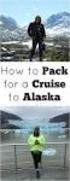 CONTENT Introduction... 3 Important Advice... 3 Pack Contents... 6 Production Description... 6 Trouble Shooting... 10 2 WMA365 USER MANUAL WMA365 USER MANUAL 3 4 WMA365 USER MANUAL 2 5 3 1 8 6 7 4 11 10
CONTENT Introduction... 3 Important Advice... 3 Pack Contents... 6 Production Description... 6 Trouble Shooting... 10 2 WMA365 USER MANUAL WMA365 USER MANUAL 3 4 WMA365 USER MANUAL 2 5 3 1 8 6 7 4 11 10
KULLANMA KILAVUZU MODEL: ALG108 ERL108 ALG109 ALG119 ALG ALG1001
 KULLAA KILAVUZU ODEL: ALG108 ERL108 ALG109 ALG119 ALG1000 - ALG1001 GARATİ BELGESİ BELGE UARASI : 8179 BELGEİ İZİ TARİHİ: 15.04.010 Bu garanti belgesinin kullanılmasına; 077 sayılı Tüketicinin Korunması
KULLAA KILAVUZU ODEL: ALG108 ERL108 ALG109 ALG119 ALG1000 - ALG1001 GARATİ BELGESİ BELGE UARASI : 8179 BELGEİ İZİ TARİHİ: 15.04.010 Bu garanti belgesinin kullanılmasına; 077 sayılı Tüketicinin Korunması
Foscam FI9800P Outdoor HD IP Kamera. Hızlı Kurulum Kılavuzu
 Foscam FI9800P Outdoor HD IP Kamera Hızlı Kurulum Kılavuzu Foscam IP Güvenlik Kameranızın Kurulumu A. Başlarken Peket içeriği IP Kamera Güç Adaptörü Kurtarma CD si Wi-Fi Anten Bağlantı Ayağı Hızlı Kurulum
Foscam FI9800P Outdoor HD IP Kamera Hızlı Kurulum Kılavuzu Foscam IP Güvenlik Kameranızın Kurulumu A. Başlarken Peket içeriği IP Kamera Güç Adaptörü Kurtarma CD si Wi-Fi Anten Bağlantı Ayağı Hızlı Kurulum
Montaj Uygulamaları ve Kullanım Kılavuzu
 Montaj Uygulamaları ve Kullanım Kılavuzu Küvet Montaj Uygulamaları 7 8 Garanti Belgesi 11 11 11 11 12 Kasım 2015 3 ÜRÜNÜN GENEL ÖZELLİKLERİ Akrilik Banyo Küvetleri nin Akrilik Banyo Küvetleri nin NAKLİYE
Montaj Uygulamaları ve Kullanım Kılavuzu Küvet Montaj Uygulamaları 7 8 Garanti Belgesi 11 11 11 11 12 Kasım 2015 3 ÜRÜNÜN GENEL ÖZELLİKLERİ Akrilik Banyo Küvetleri nin Akrilik Banyo Küvetleri nin NAKLİYE
Ağınız üzerinde tarama yapmak için Web Hizmetleri'ni kullanma (Windows Vista SP2 veya üzeri, Windows 7 ve Windows 8)
 Ağınız üzerinde tarama yapmak için Web Hizmetleri'ni kullanma (Windows Vista SP2 veya üzeri, Windows 7 ve Windows 8) Web Hizmetleri protokolü, Windows Vista (SP2 veya üstü), Windows 7 ve Windows 8 kullanıcılarının,
Ağınız üzerinde tarama yapmak için Web Hizmetleri'ni kullanma (Windows Vista SP2 veya üzeri, Windows 7 ve Windows 8) Web Hizmetleri protokolü, Windows Vista (SP2 veya üstü), Windows 7 ve Windows 8 kullanıcılarının,
TEKLİF MEKTUBU DEVLET MALZEME OFİSİ GENEL MÜDÜRLÜĞÜ III NO.LU SATINALMA KOMİSYON BAŞKANLIĞINA
 DMO İhale No 1 İhalenin Adı Teklif Sahibinin Adı-Soyadı / Ticaret Unvanı Vergi Kimlik Numarası 2 TEKLİF MEKTUBU DEVLET MALZEME OFİSİ GENEL MÜDÜRLÜĞÜ III NO.LU SATINALMA KOMİSYON BAŞKANLIĞINA / / 20.. *
DMO İhale No 1 İhalenin Adı Teklif Sahibinin Adı-Soyadı / Ticaret Unvanı Vergi Kimlik Numarası 2 TEKLİF MEKTUBU DEVLET MALZEME OFİSİ GENEL MÜDÜRLÜĞÜ III NO.LU SATINALMA KOMİSYON BAŞKANLIĞINA / / 20.. *
Bilgi Alınan zincirin lastik ölçüsüne uygun olmalıdır. Zincirin dönük olmamalı veya lastiğe bol takılmamalıdır. Lastiğe takıldıktan sonra yaklaşık 100
 Bilgi Alınan zincirin lastik ölçüsüne uygun olmalıdır. Zincirin dönük olmamalı veya lastiğe bol takılmamalıdır. Lastiğe takıldıktan sonra yaklaşık 100 m sonra gerdirilmelidir. 50 km daha fazla sürat yapılmamalıdır.
Bilgi Alınan zincirin lastik ölçüsüne uygun olmalıdır. Zincirin dönük olmamalı veya lastiğe bol takılmamalıdır. Lastiğe takıldıktan sonra yaklaşık 100 m sonra gerdirilmelidir. 50 km daha fazla sürat yapılmamalıdır.
Bu kılavuzda çoğu modelde ortak olan özellikler anlatılmaktadır. Bazı özellikler bilgisayarınızda olmayabilir.
 Buradan Başlayın Copyright 2013 Hewlett-Packard Development Company, L.P. Windows, Microsoft Corporation kuruluşunun ABD'de tescilli ticari markasıdır. Bu belgede yer alan bilgiler önceden haber verilmeksizin
Buradan Başlayın Copyright 2013 Hewlett-Packard Development Company, L.P. Windows, Microsoft Corporation kuruluşunun ABD'de tescilli ticari markasıdır. Bu belgede yer alan bilgiler önceden haber verilmeksizin
ZİRVEDRİVE IOS YAZILIMI KULLANIM KILAVUZU
 ZİRVEDRİVE IOS YAZILIMI KULLANIM KILAVUZU Kullanıcı Girişi: Giriş ekranınd sisteme giriş yapılır. dan kullanıcı adı ve şifre bilgileri girilip giriş butonuna basılarak Sistem Ekranı: 4 2 1 2 3 Klasörler
ZİRVEDRİVE IOS YAZILIMI KULLANIM KILAVUZU Kullanıcı Girişi: Giriş ekranınd sisteme giriş yapılır. dan kullanıcı adı ve şifre bilgileri girilip giriş butonuna basılarak Sistem Ekranı: 4 2 1 2 3 Klasörler
2000 de Programlarla Çalışmalar
 Windows 2000 de Programlarla Çalışmalar 24 3 Windows 2000 de Programlarla Çalışmalar Programları Başlatmak Programları başlat menüsünü kullanarak, başlatmak istediğiniz programın simgesini çift tıklayarak
Windows 2000 de Programlarla Çalışmalar 24 3 Windows 2000 de Programlarla Çalışmalar Programları Başlatmak Programları başlat menüsünü kullanarak, başlatmak istediğiniz programın simgesini çift tıklayarak
ERPA İLETİŞİM VE ELEKTRONİK. SANAYİ ve TİC. LTD. ŞTİ.
 ERPA İLETİŞİM VE ELEKTRONİK SANAYİ ve TİC. LTD. ŞTİ. Kemeraltı Cad. Şefkat İş Hanı No:1-3 Kat:7 İstanbul / TURKEY Tel : 0212 293 58 26 Fax : 0212 293 47 69 www.erpamonitor.com EFMK230WAS-VHD KULLANMA KILAVUZU
ERPA İLETİŞİM VE ELEKTRONİK SANAYİ ve TİC. LTD. ŞTİ. Kemeraltı Cad. Şefkat İş Hanı No:1-3 Kat:7 İstanbul / TURKEY Tel : 0212 293 58 26 Fax : 0212 293 47 69 www.erpamonitor.com EFMK230WAS-VHD KULLANMA KILAVUZU
ANKASTRE OCAK CLG 631 SPX CLG 64 SPX PL 40 ASX
 ANKASTRE OCAK CLG 631 SPX CLG 64 SPX PL 40 ASX 03 05 05 05 05 06 06 06 08 Mühür Dirsek erişilebilir alan Şekil 1 Şekil 2 Şekil 3 Şekil 4 Şekil 5 ENJEKTÖR Şekil 6 Şekil 7 SİLİNDİRİK KONİK Şekil 8 Şekil
ANKASTRE OCAK CLG 631 SPX CLG 64 SPX PL 40 ASX 03 05 05 05 05 06 06 06 08 Mühür Dirsek erişilebilir alan Şekil 1 Şekil 2 Şekil 3 Şekil 4 Şekil 5 ENJEKTÖR Şekil 6 Şekil 7 SİLİNDİRİK KONİK Şekil 8 Şekil
MRL-200. Dijital Oda Termostatı Kullanma Kılavuzu
 Dijital Oda Termostatı Kullanma Kılavuzu www.intherm.com.tr Türk Malı İÇİNDEKİLER 3 4 5 5-6 6 7 8 Açıklama Teknik Özellikler Emniyet İle İlgili Önemli Uyarılar Kurulum ve Montaj Ekran Detayları Kullanım
Dijital Oda Termostatı Kullanma Kılavuzu www.intherm.com.tr Türk Malı İÇİNDEKİLER 3 4 5 5-6 6 7 8 Açıklama Teknik Özellikler Emniyet İle İlgili Önemli Uyarılar Kurulum ve Montaj Ekran Detayları Kullanım
Connection Manager Kullanım Kılavuzu
 Connection Manager Kullanım Kılavuzu Baskı 1.0 2 İçindekiler Bağlantı yöneticisi uygulaması hakkında 3 Başlarken 3 Bağlantı yöneticisi uygulamasını açma 3 Geçerli bağlantı durumunu görüntüleme 3 Uygulama
Connection Manager Kullanım Kılavuzu Baskı 1.0 2 İçindekiler Bağlantı yöneticisi uygulaması hakkında 3 Başlarken 3 Bağlantı yöneticisi uygulamasını açma 3 Geçerli bağlantı durumunu görüntüleme 3 Uygulama
Kronometreli kol saati
 Kronometreli kol saati tr Kullanım Kılavuzu ve Garanti Bilgileri Tchibo GmbH D-22290 Hamburg 93078AB5X6VII 2017-05 Değerli Müşterimiz! Yeni kronometreli kol saatiniz birçok fonksiyon sunar ve değişik tasarımıyla
Kronometreli kol saati tr Kullanım Kılavuzu ve Garanti Bilgileri Tchibo GmbH D-22290 Hamburg 93078AB5X6VII 2017-05 Değerli Müşterimiz! Yeni kronometreli kol saatiniz birçok fonksiyon sunar ve değişik tasarımıyla
5.0. Alcatel U5 5044Y - Cep Telefonu KULLANIM KILAVUZU HIZLI BAŞLANGIÇ KILAVUZU. Ön kamera LED göstergesi. Flaş. Ses açma/ kısma. Güç tuşu.
 Alcatel U5 5044Y - Cep Telefonu KULLANIM KILAVUZU HIZLI BAŞLANGIÇ KILAVUZU Flaş Ön kamera LED göstergesi 1 Arka kapağın çıkarılması ya da takılması. Ses açma/ kısma 2 Pilin takılması ya da çıkarılması.
Alcatel U5 5044Y - Cep Telefonu KULLANIM KILAVUZU HIZLI BAŞLANGIÇ KILAVUZU Flaş Ön kamera LED göstergesi 1 Arka kapağın çıkarılması ya da takılması. Ses açma/ kısma 2 Pilin takılması ya da çıkarılması.
Otomatik kol saati. tr Kullanım Kılavuzu ve Garanti Bilgileri. Tchibo GmbH D Hamburg 83372HB55XV
 Otomatik kol saati tr Kullanım Kılavuzu ve Garanti Bilgileri Tchibo GmbH D-22290 Hamburg 83372HB55XV 2015-05 Değerli Müşterimiz! Otomatik saat, kolunuzdayken otomatik olarak kurulan mekanik bir kol saatidir.
Otomatik kol saati tr Kullanım Kılavuzu ve Garanti Bilgileri Tchibo GmbH D-22290 Hamburg 83372HB55XV 2015-05 Değerli Müşterimiz! Otomatik saat, kolunuzdayken otomatik olarak kurulan mekanik bir kol saatidir.
1. Prestigio MultiPad 2. AC Adaptör 3. Taşıma Kılıfı 4. USB Kablosu 5. Hızlı Başlangıç Klavuzu 6. Garanti Kartı 7. Yasal Güvenlik Uyarıları
 1. Paket İçeriği 1. 2. AC Adaptör 3. Taşıma Kılıfı 4. USB Kablosu 5. 6. Garanti Kartı 7. Yasal Güvenlik Uyarıları 2. Cihaz Görünümü 1 2 9 3 4 5 6 7 8 10 11 12 13 14 TR - 1 1 2 3 4 5 6 7 8 9 10 11 12 13
1. Paket İçeriği 1. 2. AC Adaptör 3. Taşıma Kılıfı 4. USB Kablosu 5. 6. Garanti Kartı 7. Yasal Güvenlik Uyarıları 2. Cihaz Görünümü 1 2 9 3 4 5 6 7 8 10 11 12 13 14 TR - 1 1 2 3 4 5 6 7 8 9 10 11 12 13
İçindekiler. Akıllı Tahta Uygulaması (ATU) Kullanma Kılavuzu. İçindekiler. Bölüm 1: Uygulama Hakkında Genel bilgi 2
 İçindekiler 1 İçindekiler Bölüm 1: Uygulama Hakkında Genel bilgi 2 Bölüm 2: Akıllı Tahta Uygulamasının Yüklenmesi Akıllı Tahta Uygulaması nı yükleme 3 Akıllı Tahta Uygulaması nı kaldırma 3 Akıllı Tahta
İçindekiler 1 İçindekiler Bölüm 1: Uygulama Hakkında Genel bilgi 2 Bölüm 2: Akıllı Tahta Uygulamasının Yüklenmesi Akıllı Tahta Uygulaması nı yükleme 3 Akıllı Tahta Uygulaması nı kaldırma 3 Akıllı Tahta
Kronometreli kol saati
 Kronometreli kol saati tr Kullanım Kılavuzu ve Garanti bilgileri Tchibo GmbH D-22290 Hamburg 94907HB22XVIII 2017-10 İçindekiler 3 Genel bakış 4 Saati ve tarihi ayarlama 6 Kronometre fonksiyonu 14 Takimetre
Kronometreli kol saati tr Kullanım Kılavuzu ve Garanti bilgileri Tchibo GmbH D-22290 Hamburg 94907HB22XVIII 2017-10 İçindekiler 3 Genel bakış 4 Saati ve tarihi ayarlama 6 Kronometre fonksiyonu 14 Takimetre
Bu ürün WinXP, 2000, ME, Win98 de çalıştırılmak için tasarlanmıştır. Her işletim sistemi için yükleme yordamı yaklaşık olarak aynıdır.
 78 Türkçe Hızlı Yükleme Kılavuzu Bu yükleme kılavuzu GW-7100U ve yazılımının yüklenmesinde size yol gösterecektir. Kablosuz ağ bağlantınızı kurmak için, aşağıdaki işlemleri sırayla uygulayın. 1. Yükleme
78 Türkçe Hızlı Yükleme Kılavuzu Bu yükleme kılavuzu GW-7100U ve yazılımının yüklenmesinde size yol gösterecektir. Kablosuz ağ bağlantınızı kurmak için, aşağıdaki işlemleri sırayla uygulayın. 1. Yükleme
Google Cloud Print Kılavuzu
 Google Cloud Print Kılavuzu Sürüm 0 TUR ların açıklamaları Bu kullanıcı kılavuzunda aşağıdaki simgeyi kullanıyoruz: lar ortaya çıkabilecek durumu nasıl çözmeniz gerektiğini size bildirir veya işlemin diğer
Google Cloud Print Kılavuzu Sürüm 0 TUR ların açıklamaları Bu kullanıcı kılavuzunda aşağıdaki simgeyi kullanıyoruz: lar ortaya çıkabilecek durumu nasıl çözmeniz gerektiğini size bildirir veya işlemin diğer
TURKCELL MaxiPLUS 5. Hızlı Başlangıç Kılavuzu
 TURKCELL MaxiPLUS 5 Hızlı Başlangıç Kılavuzu Telefona Genel Bakış Güç Tuşu Kulaklık LED Gösterge Şarj/ USB Girişi Dokunmatik Ekran Ana Ekran Tuşu Arama Tuşu Menü Tuşu Geri Tuşu Kulaklık Girişi Ses Tuşları
TURKCELL MaxiPLUS 5 Hızlı Başlangıç Kılavuzu Telefona Genel Bakış Güç Tuşu Kulaklık LED Gösterge Şarj/ USB Girişi Dokunmatik Ekran Ana Ekran Tuşu Arama Tuşu Menü Tuşu Geri Tuşu Kulaklık Girişi Ses Tuşları
Copyright 2017 HP Development Company, L.P.
 Kullanıcı Kılavuzu Copyright 2017 HP Development Company, L.P. Bu belgede yer alan bilgiler önceden bildirilmeden değiştirilebilir. HP ürünleri ve hizmetlerine ilişkin garantiler, bu ürünler ve hizmetlerle
Kullanıcı Kılavuzu Copyright 2017 HP Development Company, L.P. Bu belgede yer alan bilgiler önceden bildirilmeden değiştirilebilir. HP ürünleri ve hizmetlerine ilişkin garantiler, bu ürünler ve hizmetlerle
Çalar saat. Kullanım Kılavuzu ve Garanti Bilgileri. Tchibo GmbH D Hamburg 85820HB43XVI /
 Çalar saat Kullanım Kılavuzu ve Garanti Bilgileri Tchibo GmbH D-22290 Hamburg 85820HB43XVI 2015-12 327 778 / 327 779 Değerli Müşterimiz! Bu renkli çalar saat, çocuğunuzu uykusunda rahatsız etmeyecek kadar
Çalar saat Kullanım Kılavuzu ve Garanti Bilgileri Tchibo GmbH D-22290 Hamburg 85820HB43XVI 2015-12 327 778 / 327 779 Değerli Müşterimiz! Bu renkli çalar saat, çocuğunuzu uykusunda rahatsız etmeyecek kadar
Bu kılavuzda çoğu modelde ortak olan özellikler anlatılmaktadır. Bazı özellikler tabletinizde olmayabilir.
 Kullanıcı Kılavuzu Copyright 2013 Hewlett-Packard Development Company, L.P. Bluetooth, mülkiyeti marka sahibine ait olan ve Hewlett-Packard Company tarafından lisansla kullanılan bir ticari markadır. Google,
Kullanıcı Kılavuzu Copyright 2013 Hewlett-Packard Development Company, L.P. Bluetooth, mülkiyeti marka sahibine ait olan ve Hewlett-Packard Company tarafından lisansla kullanılan bir ticari markadır. Google,
Android telefonunuzda Office 365'i kullanma
 Android telefonunuzda Office 365'i kullanma Hızlı Başlangıç Kılavuzu E-postayı denetleme Office 365 hesabınızdan e-posta göndermek ve almak için Android telefonunuzu ayarlayın. Takviminizi nerede olursanız
Android telefonunuzda Office 365'i kullanma Hızlı Başlangıç Kılavuzu E-postayı denetleme Office 365 hesabınızdan e-posta göndermek ve almak için Android telefonunuzu ayarlayın. Takviminizi nerede olursanız
MRL-200RF. Dijital Kablosuz Oda Termostatı Kullanma Kılavuzu
 Dijital Kablosuz Oda Termostatı Kullanma Kılavuzu www.intherm.com.tr Türk Malı İÇİNDEKİLER Termostat / El Terminali 2 3 4 4-6 6 7 8 RF Kiti / Alıcı Açıklama Teknik Özellikler Emniyet İle İlgili Önemli
Dijital Kablosuz Oda Termostatı Kullanma Kılavuzu www.intherm.com.tr Türk Malı İÇİNDEKİLER Termostat / El Terminali 2 3 4 4-6 6 7 8 RF Kiti / Alıcı Açıklama Teknik Özellikler Emniyet İle İlgili Önemli
Office 365'i Windows Phone'unuzda kullanma
 Office 365'i Windows Phone'unuzda kullanma Hızlı Başlangıç Kılavuzu E-postayı denetleme Office 365 hesabınızdan e-posta göndermek ve almak için Windows Phone'unuzu ayarlayın. Takviminizi nerede olursanız
Office 365'i Windows Phone'unuzda kullanma Hızlı Başlangıç Kılavuzu E-postayı denetleme Office 365 hesabınızdan e-posta göndermek ve almak için Windows Phone'unuzu ayarlayın. Takviminizi nerede olursanız
Edimax Gemini Ev Wi-Fi Dolaşım Güncelleme Kiti RE11 Hızlı Kurulum Kılavuzu
 Edimax Gemini Ev Wi-Fi Dolaşım Güncelleme Kiti RE11 Hızlı Kurulum Kılavuzu 06-2016 / v1.0 I. Ü rün Bilgileri I-1. Paket İçeriği - RE11S x 2 - Çok Dilli Hızlı Kurulum Kılavuzu (HKR) ve Kullanım Kılavuzu
Edimax Gemini Ev Wi-Fi Dolaşım Güncelleme Kiti RE11 Hızlı Kurulum Kılavuzu 06-2016 / v1.0 I. Ü rün Bilgileri I-1. Paket İçeriği - RE11S x 2 - Çok Dilli Hızlı Kurulum Kılavuzu (HKR) ve Kullanım Kılavuzu
iphone veya ipad'inizde Office 365 kullanma
 iphone veya ipad'inizde Office 365 kullanma Hızlı Başlangıç Kılavuzu E-postayı denetleme Office 365 hesabınızdan e-posta göndermek ve almak için iphone veya ipad'inizi ayarlayın. Takviminizi nerede olursanız
iphone veya ipad'inizde Office 365 kullanma Hızlı Başlangıç Kılavuzu E-postayı denetleme Office 365 hesabınızdan e-posta göndermek ve almak için iphone veya ipad'inizi ayarlayın. Takviminizi nerede olursanız
ZİRVEDRİVEWEB YAZILIMI KULLANIM KILAVUZU
 ZİRVEDRİVEWEB YAZILIMI KULLANIM KILAVUZU Kullanıcı Girişi:Giriş ekranınd dan kullanıcı adı ve şifre bilgileri girilip giriş butonuna basılaraksisteme giriş yapılır. Sistem Ekranı: 4 2 Klasörler Dosyalar
ZİRVEDRİVEWEB YAZILIMI KULLANIM KILAVUZU Kullanıcı Girişi:Giriş ekranınd dan kullanıcı adı ve şifre bilgileri girilip giriş butonuna basılaraksisteme giriş yapılır. Sistem Ekranı: 4 2 Klasörler Dosyalar
 GARANTİ SÜRESİ : 2 YIL KULLANIM ÖMRÜ : 10 YIL GARANTİ ŞARTLARI 1-) Garanti süresi,malın teslim tarihinden itibaren başlar ve.yıldır. 2-) Malın bütün parçaları dahil olmak üzere tamamı Firmamızın garanti
GARANTİ SÜRESİ : 2 YIL KULLANIM ÖMRÜ : 10 YIL GARANTİ ŞARTLARI 1-) Garanti süresi,malın teslim tarihinden itibaren başlar ve.yıldır. 2-) Malın bütün parçaları dahil olmak üzere tamamı Firmamızın garanti
5.0 KULLANIM KILAVUZU HIZLI BAŞLANGIÇ KILAVUZU. Alcatel Shine Lite 5080X - Cep Telefonu. Flaş Ön kamera. LED göstergesi. Güç tuşu
 HIZLI BAŞLANGIÇ KILAVUZU LED göstergesi Alcatel Shine Lite 5080X - Cep Telefonu KULLANIM KILAVUZU Flaş Ön kamera 1 Pilin şarj edilmesi. 5.0 Güç tuşu Ses açma/ kısma 2 SIM kartın takılması ya da çıkarılması.
HIZLI BAŞLANGIÇ KILAVUZU LED göstergesi Alcatel Shine Lite 5080X - Cep Telefonu KULLANIM KILAVUZU Flaş Ön kamera 1 Pilin şarj edilmesi. 5.0 Güç tuşu Ses açma/ kısma 2 SIM kartın takılması ya da çıkarılması.
AirPrint Kılavuzu. Bu Kullanıcı Kılavuzu aşağıdaki modeller için geçerlidir: MFC-J3520/J3720. Sürüm 0 TUR
 AirPrint Kılavuzu Bu Kullanıcı Kılavuzu aşağıdaki modeller için geçerlidir: MFC-J350/J370 Sürüm 0 TUR Notların tanımı Bu kullanıcı el kitabında aşağıdaki not stilini kullanıyoruz: Notlar ortaya çıkabilecek
AirPrint Kılavuzu Bu Kullanıcı Kılavuzu aşağıdaki modeller için geçerlidir: MFC-J350/J370 Sürüm 0 TUR Notların tanımı Bu kullanıcı el kitabında aşağıdaki not stilini kullanıyoruz: Notlar ortaya çıkabilecek
Google Cloud Print Kılavuzu
 Google Cloud Print Kılavuzu Sürüm 0 TUR Notların tanımı Bu kullanım kılavuzunda aşağıdaki not stilini kullanıyoruz: Notlar ortaya çıkabilecek durumu nasıl çözmeniz gerektiğini size bildirir veya işlemin
Google Cloud Print Kılavuzu Sürüm 0 TUR Notların tanımı Bu kullanım kılavuzunda aşağıdaki not stilini kullanıyoruz: Notlar ortaya çıkabilecek durumu nasıl çözmeniz gerektiğini size bildirir veya işlemin
GOOGLE DRİVE KULLANARAK FORM OLUŞTURMA
 GOOGLE DRİVE KULLANARAK FORM OLUŞTURMA Google Docs yani Google Dokümanlar hizmeti bir süre önce Google Drive adlı bulut depolama hizmetinin içerisine alındı ve çok daha gelişerek yoluna devam etti. Google
GOOGLE DRİVE KULLANARAK FORM OLUŞTURMA Google Docs yani Google Dokümanlar hizmeti bir süre önce Google Drive adlı bulut depolama hizmetinin içerisine alındı ve çok daha gelişerek yoluna devam etti. Google
Tablet Bilgisayar SGPT12 Serisi. Hızlı Kurulum Kılavuzu
 Tablet Bilgisayar SGPT12 Serisi Hızlı Kurulum Kılavuzu Hoş Geldiniz Xperia Tablet S satın aldığınız için tebrik ederiz. Bu Hızlı Kurulum Kılavuzu, tablet bilgisayarınızın kullanılması için gereken başlangıç
Tablet Bilgisayar SGPT12 Serisi Hızlı Kurulum Kılavuzu Hoş Geldiniz Xperia Tablet S satın aldığınız için tebrik ederiz. Bu Hızlı Kurulum Kılavuzu, tablet bilgisayarınızın kullanılması için gereken başlangıç
1. Prestigio MultiPad 2. Sarj Adaptörü 3. Taşıma Kılıfı 4. USB Kablosu 5. Hızlı Başlangıç Klavuzu 6. Garanti Belgesi 7. Yasal ve Güvenlik Uyarıları
 1. Kutu İçeriği 1. 2. Sarj Adaptörü 3. Taşıma Kılıfı 4. USB Kablosu 5. 6. Garanti Belgesi 7. Yasal ve Güvenlik Uyarıları 2. Cihaz Görünümü 15 16 3 4 5 6 1 2 13 14 10 9 8 11 12 7 TR - 1 1 2 3 4 5 6 7 8
1. Kutu İçeriği 1. 2. Sarj Adaptörü 3. Taşıma Kılıfı 4. USB Kablosu 5. 6. Garanti Belgesi 7. Yasal ve Güvenlik Uyarıları 2. Cihaz Görünümü 15 16 3 4 5 6 1 2 13 14 10 9 8 11 12 7 TR - 1 1 2 3 4 5 6 7 8
$ ሎᇌ 咥ⱑ䲭䴶 ࠋ ᡬݡᇡᡬ 䗴 ˈᡬ ሎᇌ PP
 $ ሎᇌ 咥ⱑ䲭䴶 ࠋ ᡬ ݡ ᇡᡬ 䗴 ˈᡬ ሎᇌ PP Yetkili distribütör türkiye: BOGAZICI BIL GISAYAR SAN. VE TIC. A.S. Tel: +90 212 3311000 AYAZAGA MAH. KEMERBURGAZ CAD. NO.10 AYAZAGA/ISTANBUL CIZGI Elektronik San. Tic. Ltd.
$ ሎᇌ 咥ⱑ䲭䴶 ࠋ ᡬ ݡ ᇡᡬ 䗴 ˈᡬ ሎᇌ PP Yetkili distribütör türkiye: BOGAZICI BIL GISAYAR SAN. VE TIC. A.S. Tel: +90 212 3311000 AYAZAGA MAH. KEMERBURGAZ CAD. NO.10 AYAZAGA/ISTANBUL CIZGI Elektronik San. Tic. Ltd.
EBA Dosya Uygulaması Kullanıcı K ı lavuzu ( Mobil)
 EBA Dosya Uygulaması Kullanıcı K ı lavuzu ( Mobil) İçindekiler EBA Dosya nedir?... 3 Kimler kullanabilir?... 3 Uygulama Ne işe Yarar?... 4 Mobil uygulama nedir? Nereden ulaşabilirim?... 4 Mobil Uygulamayı
EBA Dosya Uygulaması Kullanıcı K ı lavuzu ( Mobil) İçindekiler EBA Dosya nedir?... 3 Kimler kullanabilir?... 3 Uygulama Ne işe Yarar?... 4 Mobil uygulama nedir? Nereden ulaşabilirim?... 4 Mobil Uygulamayı
Otomatik kol saati. tr Kullanım Kılavuzu ve Garanti Bilgileri Tchibo GmbH D Hamburg 88147HB66XVI
 Otomatik kol saati tr Kullanım Kılavuzu ve Garanti Bilgileri Tchibo GmbH D-22290 Hamburg 88147HB66XVI 2016-07 Değerli Müşterimiz! Otomatik saat, kolunuza takılıyken otomatik olarak kurulan mekanik bir
Otomatik kol saati tr Kullanım Kılavuzu ve Garanti Bilgileri Tchibo GmbH D-22290 Hamburg 88147HB66XVI 2016-07 Değerli Müşterimiz! Otomatik saat, kolunuza takılıyken otomatik olarak kurulan mekanik bir
ÇANKAYA ÜNİVERSİTESİ WEBMAIL KULLANIM KLAVUZU
 ÇANKAYA ÜNİVERSİTESİ WEBMAIL KULLANIM KLAVUZU Üniversitemiz Webmail servisi yenilenmiş olup Roundcube webmail üzerinden servis vermeye başlamıştır. Daha önce kullanılan SquirrelMail servisi https://oldwebmail.cankaya.edu.tr/
ÇANKAYA ÜNİVERSİTESİ WEBMAIL KULLANIM KLAVUZU Üniversitemiz Webmail servisi yenilenmiş olup Roundcube webmail üzerinden servis vermeye başlamıştır. Daha önce kullanılan SquirrelMail servisi https://oldwebmail.cankaya.edu.tr/
Tablet Bilgisayar SGPT13 Serisi. Hızlı Kurulum Kılavuzu
 Tablet Bilgisayar SGPT13 Serisi Hızlı Kurulum Kılavuzu Hoş Geldiniz Xperia Tablet S satın aldığınız için tebrik ederiz. Bu Hızlı Kurulum Kılavuzu, tablet bilgisayarınızın kullanılması için gereken başlangıç
Tablet Bilgisayar SGPT13 Serisi Hızlı Kurulum Kılavuzu Hoş Geldiniz Xperia Tablet S satın aldığınız için tebrik ederiz. Bu Hızlı Kurulum Kılavuzu, tablet bilgisayarınızın kullanılması için gereken başlangıç
Çalar saat. tr Kullanım Kılavuzu ve Garanti Bilgileri Tchibo GmbH D Hamburg 93023FV04X00VIII
 Çalar saat tr Kullanım Kılavuzu ve Garanti Bilgileri Tchibo GmbH D-22290 Hamburg 93023FV04X00VIII 2017-10 350 948 Değerli Müşterimiz! Spor dizaynlı yeni çalar saatiniz ses çıkar - mayan saniyesi ile sessizdir.
Çalar saat tr Kullanım Kılavuzu ve Garanti Bilgileri Tchibo GmbH D-22290 Hamburg 93023FV04X00VIII 2017-10 350 948 Değerli Müşterimiz! Spor dizaynlı yeni çalar saatiniz ses çıkar - mayan saniyesi ile sessizdir.
Ürün Bakım ve Muhafaza
 NBG4615 NBG4615 Ürün Bakım ve Muhafaza Ürünü sadece orijinal adaptörü ile çalıştırınız. Ürünün kasasını hiçbir koşulda açmayınız, herhangi bir parçasını sökmeyiniz. Arıza durumunda 4441150 no lu ZyXEL
NBG4615 NBG4615 Ürün Bakım ve Muhafaza Ürünü sadece orijinal adaptörü ile çalıştırınız. Ürünün kasasını hiçbir koşulda açmayınız, herhangi bir parçasını sökmeyiniz. Arıza durumunda 4441150 no lu ZyXEL
NAVİGASYON KULLANIM KILAVUZU.
 NAVİGASYON KULLANIM KILAVUZU www.fiatnavigation.com www.daiichi.com.tr Başlarken Araç navigasyon yazılımını ilk kez kullanırken, bir başlangıç ayarı süreci otomatik olarak başlar. Aşağıdaki adımları takip
NAVİGASYON KULLANIM KILAVUZU www.fiatnavigation.com www.daiichi.com.tr Başlarken Araç navigasyon yazılımını ilk kez kullanırken, bir başlangıç ayarı süreci otomatik olarak başlar. Aşağıdaki adımları takip
Başlarken NSZ-GS7. Ağ Ortam Oynatıcısı. Ekran görüntüleri, işlemler ve teknik özellikler önceden bildirilmeksizin değiştirilebilir.
 Başlarken TR Ağ Ortam Oynatıcısı NSZ-GS7 Ekran görüntüleri, işlemler ve teknik özellikler önceden bildirilmeksizin değiştirilebilir. Başlarken: ON/STANDBY Oynatıcıyı açar veya kapatır. Bağlı cihazların
Başlarken TR Ağ Ortam Oynatıcısı NSZ-GS7 Ekran görüntüleri, işlemler ve teknik özellikler önceden bildirilmeksizin değiştirilebilir. Başlarken: ON/STANDBY Oynatıcıyı açar veya kapatır. Bağlı cihazların
Hızlı Başlangıç Kılavuzu Vodafone Mobile Wi-Fi R207
 Hızlı Başlangıç Kılavuzu Vodafone Mobile Wi-Fi R207 Hoşgeldiniz Mobil iletişim dünyasına hoş geldiniz 1 Hoşgeldiniz 2 Ürüne genel bakış 3 Başlangıç 5 Mobile Wi-Fi Web uygulaması 6 Web uygulamasına genel
Hızlı Başlangıç Kılavuzu Vodafone Mobile Wi-Fi R207 Hoşgeldiniz Mobil iletişim dünyasına hoş geldiniz 1 Hoşgeldiniz 2 Ürüne genel bakış 3 Başlangıç 5 Mobile Wi-Fi Web uygulaması 6 Web uygulamasına genel
Google Cloud Print Kılavuzu
 Google Cloud Print Kılavuzu Sürüm A TUR Notların açıklamaları Bu kullanıcı kılavuzunda aşağıdaki not stilini kullanıyoruz: Notlar, ortaya çıkabilecek bir duruma nasıl yanıt vermeniz gerektiğini size söyler
Google Cloud Print Kılavuzu Sürüm A TUR Notların açıklamaları Bu kullanıcı kılavuzunda aşağıdaki not stilini kullanıyoruz: Notlar, ortaya çıkabilecek bir duruma nasıl yanıt vermeniz gerektiğini size söyler
PRATİK EGZERSİZ ALETİ
 Görsel Kullanım Kılavuzu PRATİK EGZERSİZ ALETİ EVİNİZİN KONFORUNDA VE KOLAY Elastik bantlı ºeritleri sayesinde her yöne doğru rahatça esner. Vücudunuz her bölgesi için uygun. Değerli Müºterimiz, DINNOX'u
Görsel Kullanım Kılavuzu PRATİK EGZERSİZ ALETİ EVİNİZİN KONFORUNDA VE KOLAY Elastik bantlı ºeritleri sayesinde her yöne doğru rahatça esner. Vücudunuz her bölgesi için uygun. Değerli Müºterimiz, DINNOX'u
Hızlı Başlangıç Kılavuzu
 Hızlı Başlangıç Kılavuzu Model: 5800d-1 Nokia 5800 XpressMusic 9211345, 1. Baskı TR Tuşlar ve parçalar 9 İkincil kamera 10 Ses seviyesi/yakınlaştırma tuşu 11 Medya tuşu 12 Ekran ve tuş kilidi anahtarı
Hızlı Başlangıç Kılavuzu Model: 5800d-1 Nokia 5800 XpressMusic 9211345, 1. Baskı TR Tuşlar ve parçalar 9 İkincil kamera 10 Ses seviyesi/yakınlaştırma tuşu 11 Medya tuşu 12 Ekran ve tuş kilidi anahtarı
Çok işlevli USB Ağ Sunucusu Serileri
 Çok işlevli USB Ağ Sunucusu Serileri Hızlı Kurulum Kılavuzu Giriş Bu belge, Windows ortamında bir USB aygıt sunucusu gibi kullanılan Çok işlevli USB Ağ Sunucusunu kurmak ve yapılandırmak için gerekli olan
Çok işlevli USB Ağ Sunucusu Serileri Hızlı Kurulum Kılavuzu Giriş Bu belge, Windows ortamında bir USB aygıt sunucusu gibi kullanılan Çok işlevli USB Ağ Sunucusunu kurmak ve yapılandırmak için gerekli olan
PRESTIGIO GEOVISION 150/450 KULLANMA KILAVUZU
 PRESTIGIO GEOVISION 150/450 KULLANMA KILAVUZU Prestigio GeoVision 150 Kontrollerin yerleşimi 1. Açma/kapama düğmesi 2. SD Kart Yuvası 3. Dokunma Paneli 4. Menü Butonu 5. Işıklı Gösterge (Şarj olurken kırmızı
PRESTIGIO GEOVISION 150/450 KULLANMA KILAVUZU Prestigio GeoVision 150 Kontrollerin yerleşimi 1. Açma/kapama düğmesi 2. SD Kart Yuvası 3. Dokunma Paneli 4. Menü Butonu 5. Işıklı Gösterge (Şarj olurken kırmızı
HT 150 SET ODA TERMOSTATI
 DİJİTAL ODA TERMOSTATI HT 150 SET ODA TERMOSTATI KULLANIM KILAVUZU GENEL ÖZELLİKLER HT 150 SET kablosuz oda termostatıdır. Kullanıcı oda termostatını ihtiyacı olan sıcaklığa ayarlayıp daha konforlu ve
DİJİTAL ODA TERMOSTATI HT 150 SET ODA TERMOSTATI KULLANIM KILAVUZU GENEL ÖZELLİKLER HT 150 SET kablosuz oda termostatıdır. Kullanıcı oda termostatını ihtiyacı olan sıcaklığa ayarlayıp daha konforlu ve
Otomatik kol saati. tr Kullanım Kılavuzu ve Garanti Bilgileri Tchibo GmbH D Hamburg 88628FV05X06VI
 Otomatik kol saati tr Kullanım Kılavuzu ve Garanti Bilgileri Tchibo GmbH D-22290 Hamburg 88628FV05X06VI 2016-07 Değerli Müşterimiz! Gövdesi altın kaplamalı yeni otomatik kol saatiniz klasik tasarımı ile
Otomatik kol saati tr Kullanım Kılavuzu ve Garanti Bilgileri Tchibo GmbH D-22290 Hamburg 88628FV05X06VI 2016-07 Değerli Müşterimiz! Gövdesi altın kaplamalı yeni otomatik kol saatiniz klasik tasarımı ile
AirPrint Kılavuzu. Sürüm 0 TUR
 AirPrint Kılavuzu Sürüm 0 TUR Not tanımları Bu kullanıcı el kitabında aşağıdaki simgeyi kullanıyoruz: Not Notlar ortaya çıkabilecek durumu nasıl çözmeniz gerektiğini size bildirir veya işlemin diğer özelliklerle
AirPrint Kılavuzu Sürüm 0 TUR Not tanımları Bu kullanıcı el kitabında aşağıdaki simgeyi kullanıyoruz: Not Notlar ortaya çıkabilecek durumu nasıl çözmeniz gerektiğini size bildirir veya işlemin diğer özelliklerle
Yazılım Güncelleştirmeleri Kullanıcı Kılavuzu
 Yazılım Güncelleştirmeleri Kullanıcı Kılavuzu Copyright 2009 Hewlett-Packard Development Company, L.P. Windows, Microsoft Corporation kuruluşunun ABD de tescilli ticari markasıdır. Ürünle ilgili not Bu
Yazılım Güncelleştirmeleri Kullanıcı Kılavuzu Copyright 2009 Hewlett-Packard Development Company, L.P. Windows, Microsoft Corporation kuruluşunun ABD de tescilli ticari markasıdır. Ürünle ilgili not Bu
ÇANKIRI KARATEKİN ÜNİVERSİTESİ ZİMBRA E-POSTA SİSTEMİ KULLANICI DOKÜMANI
 ÇANKIRI KARATEKİN ÜNİVERSİTESİ ZİMBRA E-POSTA SİSTEMİ KULLANICI DOKÜMANI İÇİNDEKİLER GİRİŞ... 3 EPOSTA SİSTEMİNE BAĞLANMA... 3 ESKİ E-POSTLAR... 5 YENİ KİŞİ VEYA GÖREV OLUŞTURMA... 6 MESAJ YAZMA... 6 KİŞİLER...
ÇANKIRI KARATEKİN ÜNİVERSİTESİ ZİMBRA E-POSTA SİSTEMİ KULLANICI DOKÜMANI İÇİNDEKİLER GİRİŞ... 3 EPOSTA SİSTEMİNE BAĞLANMA... 3 ESKİ E-POSTLAR... 5 YENİ KİŞİ VEYA GÖREV OLUŞTURMA... 6 MESAJ YAZMA... 6 KİŞİLER...
AirPrint Kılavuzu. Bu Kullanıcı Kılavuzu şu modeller içindir:
 AirPrint Kılavuzu Bu Kullanıcı Kılavuzu şu modeller içindir: HL-L850CDN/L8350CDW/L8350CDWT/L900CDW/L900CDWT DCP-L8400CDN/L8450CDW MFC-L8600CDW/L8650CDW/L8850CDW/L9550CDW Sürüm 0 TUR Not tanımları Bu kullanıcı
AirPrint Kılavuzu Bu Kullanıcı Kılavuzu şu modeller içindir: HL-L850CDN/L8350CDW/L8350CDWT/L900CDW/L900CDWT DCP-L8400CDN/L8450CDW MFC-L8600CDW/L8650CDW/L8850CDW/L9550CDW Sürüm 0 TUR Not tanımları Bu kullanıcı
Kullanım kılavuzu Nokia Müzik
 Kullanım kılavuzu Nokia Müzik Baskı 1.0 TR Nokia Müzik Nokia Müzik'i Windows Phone'dan kullanarak, şarkıları telefonunuza ve uyumlu bilgisayarınıza indirebilirsiniz. Başlangıç ekranında sola kaydırın ve
Kullanım kılavuzu Nokia Müzik Baskı 1.0 TR Nokia Müzik Nokia Müzik'i Windows Phone'dan kullanarak, şarkıları telefonunuza ve uyumlu bilgisayarınıza indirebilirsiniz. Başlangıç ekranında sola kaydırın ve
AirPrint Kılavuzu. Bu Kullanıcı Kılavuzu şu modeller içindir:
 AirPrint Kılavuzu Bu Kullanıcı Kılavuzu şu modeller içindir: HL-L340DW/L360DN/L360DW/L36DN/L365DW/ L366DW/L380DW DCP-L50DW/L540DN/L540DW/L54DW/L560DW MFC-L700DW/L70DW/L703DW/L70DW/L740DW Sürüm A TUR Not
AirPrint Kılavuzu Bu Kullanıcı Kılavuzu şu modeller içindir: HL-L340DW/L360DN/L360DW/L36DN/L365DW/ L366DW/L380DW DCP-L50DW/L540DN/L540DW/L54DW/L560DW MFC-L700DW/L70DW/L703DW/L70DW/L740DW Sürüm A TUR Not
SAP DocuSign İmza Sahibi Kılavuzu
 SAP DocuSign İmza Sahibi Kılavuzu İçindekiler 1. SAP DocuSign İmza Sahibi Kılavuzu... 2 2. E-posta Bildirimi Alma... 2 3. Belgeyi İmzalama... 3 4. Diğer Seçenekler... 4 4.1 Sonra bitir... 4 4.2 Yazdır,
SAP DocuSign İmza Sahibi Kılavuzu İçindekiler 1. SAP DocuSign İmza Sahibi Kılavuzu... 2 2. E-posta Bildirimi Alma... 2 3. Belgeyi İmzalama... 3 4. Diğer Seçenekler... 4 4.1 Sonra bitir... 4 4.2 Yazdır,
1. DERS VE KULLANICI BİLGİLERİ HAKKINDA
 1. DERS VE KULLANICI BİLGİLERİ HAKKINDA Mardin Artuklu Üniversitesi 2015-2016 güz yarıyıldan itibaren Senato kararı ile üniversitemiz bünyesinde bulunan ön lisans ve lisans programlarında görülmekte olan
1. DERS VE KULLANICI BİLGİLERİ HAKKINDA Mardin Artuklu Üniversitesi 2015-2016 güz yarıyıldan itibaren Senato kararı ile üniversitemiz bünyesinde bulunan ön lisans ve lisans programlarında görülmekte olan
GPS NAVI GASYON SI STEMI
 GPS NAVI GASYON SI STEMI NAV HIZLI BAS LANGIÇ KILAVUZU MOTOR ANA SAYFA TÜRK Başlarken Navigasyon yazılımı ilk kez kullanıldığında otomatik olarak bir ilk kurulum işlemi başlar. Aşağıdaki işlemleri yapın:
GPS NAVI GASYON SI STEMI NAV HIZLI BAS LANGIÇ KILAVUZU MOTOR ANA SAYFA TÜRK Başlarken Navigasyon yazılımı ilk kez kullanıldığında otomatik olarak bir ilk kurulum işlemi başlar. Aşağıdaki işlemleri yapın:
SAB 103 TEMEL BİLGİSAYAR KULLANIMI
 SAB 103 TEMEL BİLGİSAYAR KULLANIMI Kelime İşlemci - Word Prof.Dr. Fatih TANK Ankara Üniversitesi Uygulamalı Bilimler Fakültesi Sigortacılık ve Aktüerya Bilimleri Bölümü Prof.Dr. Fatih TANK - Temel - Ders
SAB 103 TEMEL BİLGİSAYAR KULLANIMI Kelime İşlemci - Word Prof.Dr. Fatih TANK Ankara Üniversitesi Uygulamalı Bilimler Fakültesi Sigortacılık ve Aktüerya Bilimleri Bölümü Prof.Dr. Fatih TANK - Temel - Ders
EBA Dosya Uygulaması Kullanıcı Kılavuzu ( W eb)
 EBA Dosya Uygulaması Kullanıcı Kılavuzu ( W eb) İçindekiler EBA Dosya Nedir?... 1 Kimler kullanabilir?... 2 Uygulama Ne işe Yarar?... 2 Sisteme internet üzerinden giriş nasıl yapılır?... 2 Yeni bir klasör
EBA Dosya Uygulaması Kullanıcı Kılavuzu ( W eb) İçindekiler EBA Dosya Nedir?... 1 Kimler kullanabilir?... 2 Uygulama Ne işe Yarar?... 2 Sisteme internet üzerinden giriş nasıl yapılır?... 2 Yeni bir klasör
Hızlı Başlangıç Kılavuzu
 Hızlı Başlangıç Kılavuzu Microsoft Publisher 2013 önceki sürümlerden farklı görünüyor, bu nedenle öğrenmenizi kolaylaştırmak için bu kılavuzu oluşturduk. Hızlı Erişim Araç Çubuğu En sevdiğiniz komutları
Hızlı Başlangıç Kılavuzu Microsoft Publisher 2013 önceki sürümlerden farklı görünüyor, bu nedenle öğrenmenizi kolaylaştırmak için bu kılavuzu oluşturduk. Hızlı Erişim Araç Çubuğu En sevdiğiniz komutları
Yandex mail ve disk kullanım rehberi
 Yandex mail ve disk kullanım rehberi Tüm personelin ortak bir platformda uyumlu çalışmasını destekleyecek bilgi teknolojisi ücretsiz bir şekilde kurumunuz için hayata geçirildi. Sistem ve sunucu yatırımı
Yandex mail ve disk kullanım rehberi Tüm personelin ortak bir platformda uyumlu çalışmasını destekleyecek bilgi teknolojisi ücretsiz bir şekilde kurumunuz için hayata geçirildi. Sistem ve sunucu yatırımı
Güvenlik. Kullanıcı Kılavuzu
 Güvenlik Kullanıcı Kılavuzu Copyright 2006 Hewlett-Packard Development Company, L.P. Microsoft ve Windows, Microsoft Corporation kuruluşunun ABD'de tescilli ticari markalarıdır. Bu belgede yer alan bilgiler
Güvenlik Kullanıcı Kılavuzu Copyright 2006 Hewlett-Packard Development Company, L.P. Microsoft ve Windows, Microsoft Corporation kuruluşunun ABD'de tescilli ticari markalarıdır. Bu belgede yer alan bilgiler
Çevrimiçi baskı 4.0. Baskı 1
 Çevrimiçi baskı 4.0 Baskı 1 2008 Nokia telif hakkıdır. Tüm hakları mahfuzdur. Nokia, Nokia Connecting People ve Nseries, Nokia Corporation'ın ticari veya tescilli ticari markalarıdır. Nokia tune, Nokia
Çevrimiçi baskı 4.0 Baskı 1 2008 Nokia telif hakkıdır. Tüm hakları mahfuzdur. Nokia, Nokia Connecting People ve Nseries, Nokia Corporation'ın ticari veya tescilli ticari markalarıdır. Nokia tune, Nokia
PAC 550 ÇİM-OT-ÇİT BİÇME MAKİNASI KULLANIM KILAVUZU ÜRETİCİ FİRMA İTHALATÇI FİRMA
 GENEL GARANTİ ŞARTLARI : 1- Garanti süresi, malın teslim tarihinden itibaren başlar ve 2 (iki) yıldır. Malın kullanım ömrü 5 (beş) yıldır. 2- Malın bütün parçaları dahil olmak üzere tamamı firmamızın garanti
GENEL GARANTİ ŞARTLARI : 1- Garanti süresi, malın teslim tarihinden itibaren başlar ve 2 (iki) yıldır. Malın kullanım ömrü 5 (beş) yıldır. 2- Malın bütün parçaları dahil olmak üzere tamamı firmamızın garanti
Kol saati. Kullanım Kılavuzu ve Garanti Bilgileri. Tchibo GmbH D Hamburg 69407AB3X3III
 Kol saati Kullanım Kılavuzu ve Garanti Bilgileri Tchibo GmbH D-22290 Hamburg 69407AB3X3III Değerli Müşterimiz! Yeni renkli saatiniz size gerçek yaz hissi sunar. Saatinizi güle güle kullanın. Tchibo Ekibiniz
Kol saati Kullanım Kılavuzu ve Garanti Bilgileri Tchibo GmbH D-22290 Hamburg 69407AB3X3III Değerli Müşterimiz! Yeni renkli saatiniz size gerçek yaz hissi sunar. Saatinizi güle güle kullanın. Tchibo Ekibiniz
Otomatik saat. tr Kullanım Kılavuzu ve Garanti Bilgileri. Tchibo GmbH D Hamburg 88146AB6X6VI
 20 Otomatik saat 50 10 15 40 30 tr Kullanım Kılavuzu ve Garanti Bilgileri Tchibo GmbH D-22290 Hamburg 88146AB6X6VI 2016-07 Değerli Müşterimiz! Otomatik saat, kolunuzda takılıyken otomatik olarak kurulan
20 Otomatik saat 50 10 15 40 30 tr Kullanım Kılavuzu ve Garanti Bilgileri Tchibo GmbH D-22290 Hamburg 88146AB6X6VI 2016-07 Değerli Müşterimiz! Otomatik saat, kolunuzda takılıyken otomatik olarak kurulan
Web sayfalarında yapılan her çalışma ve düzenleme tablolar aracılığı ile yapılır. Dolayısıyla çoğu web sayfalarında tablo kullanmak zorunluluktur.
 Yazı Tipi Stili HTML kodları 47 Kalın İtalik Altı Çizili 9.2.6 Metin yükseltme veya alçaltma 1. Sayfa görünümünde, belge penceresinin altındaki Tasarla düğmesini tıklatın. 2.
Yazı Tipi Stili HTML kodları 47 Kalın İtalik Altı Çizili 9.2.6 Metin yükseltme veya alçaltma 1. Sayfa görünümünde, belge penceresinin altındaki Tasarla düğmesini tıklatın. 2.
E-Posta Hesabı Oluşturma
 E-Posta Hesabı Oluşturma Elektronik Posta (E-posta) Nedir? Elektronik posta (e-posta) internet ortamından gönderilen dijital (elektronik) mektuptur. Bir başkasına e-posta gönderebilmemiz için öncelikle
E-Posta Hesabı Oluşturma Elektronik Posta (E-posta) Nedir? Elektronik posta (e-posta) internet ortamından gönderilen dijital (elektronik) mektuptur. Bir başkasına e-posta gönderebilmemiz için öncelikle
ÇAY TERMOSU DEMLİĞİ İÇİNDE ÇAY TERMOSU KULLANMA KILAVUZU AR 3001 ÇİFT HAZNELİ TERMOS
 ÇAY TERMOSU KULLANMA KILAVUZU DEMLİĞİ İÇİNDE ÇAY TERMOSU TR 2 7 6 3 4 1 5 8 ÇAY TERMOSU 1- Küçük iç hazne (0.5 lt.) 2- Büyük iç hazne (1.7 lt.) 3- Üst ünite 4- Küçük iç hazne kapağı ÖNEMLİ UYARILAR Termosunuzu
ÇAY TERMOSU KULLANMA KILAVUZU DEMLİĞİ İÇİNDE ÇAY TERMOSU TR 2 7 6 3 4 1 5 8 ÇAY TERMOSU 1- Küçük iç hazne (0.5 lt.) 2- Büyük iç hazne (1.7 lt.) 3- Üst ünite 4- Küçük iç hazne kapağı ÖNEMLİ UYARILAR Termosunuzu
Archive Player Divar Series. Kullanım kılavuzu
 Archive Player Divar Series tr Kullanım kılavuzu Archive Player İçindekiler tr 3 İçindekiler 1 Giriş 4 2 Çalışma 5 2.1 Programın başlatılması 5 2.2 Ana pencere tanıtımı 6 2.3 Açma düğmesi 6 2.4 Kamera
Archive Player Divar Series tr Kullanım kılavuzu Archive Player İçindekiler tr 3 İçindekiler 1 Giriş 4 2 Çalışma 5 2.1 Programın başlatılması 5 2.2 Ana pencere tanıtımı 6 2.3 Açma düğmesi 6 2.4 Kamera
KABLOSUZ TV AKTARMA KUTUSU
 KABLOSUZ TV AKTARMA KUTUSU Hızlı Kurulum Kılavuzu DN-70310 1. Ürün tanıtımı DIGITUS Kablosuz TV aktarma kutusunu seçtiğiniz için teşekkür ederiz. Kullanımı için lütfen kullanma kılavuzundaki talimatlara
KABLOSUZ TV AKTARMA KUTUSU Hızlı Kurulum Kılavuzu DN-70310 1. Ürün tanıtımı DIGITUS Kablosuz TV aktarma kutusunu seçtiğiniz için teşekkür ederiz. Kullanımı için lütfen kullanma kılavuzundaki talimatlara
Microsoft Word 2010 ara yüzündeki bölümler aşağıda gösterilmiştir.
 Başlangıç Bu dersin amacı, öğrencilerin çalışma hayatlarında Microsoft Word programını daha etkili ve verimli kullanmalarını sağlamak ve karşılaştıkları sorunların çözümlerine ulaşma konusunda deneyim
Başlangıç Bu dersin amacı, öğrencilerin çalışma hayatlarında Microsoft Word programını daha etkili ve verimli kullanmalarını sağlamak ve karşılaştıkları sorunların çözümlerine ulaşma konusunda deneyim
SMART Board EĞİTİMLERİ(sürüm:10) 1. Aşama
 SMART Board EĞİTİMLERİ(sürüm:10) 1. Aşama Bölüm 1:SMART Board, bilgisayar ve projeksiyon cihazının bağlanması SMART Board interaktif tahtaları dokunmatiktir ve bilgiyasayar ve projeksiyon cihazıyla üçlü
SMART Board EĞİTİMLERİ(sürüm:10) 1. Aşama Bölüm 1:SMART Board, bilgisayar ve projeksiyon cihazının bağlanması SMART Board interaktif tahtaları dokunmatiktir ve bilgiyasayar ve projeksiyon cihazıyla üçlü
İşaret Aygıtları ve Klavye Kullanıcı Kılavuzu
 İşaret Aygıtları ve Klavye Kullanıcı Kılavuzu Copyright 2009 Hewlett-Packard Development Company, L.P. Bu belgede yer alan bilgiler önceden haber verilmeksizin değiştirilebilir. HP ürünleri ve hizmetlerine
İşaret Aygıtları ve Klavye Kullanıcı Kılavuzu Copyright 2009 Hewlett-Packard Development Company, L.P. Bu belgede yer alan bilgiler önceden haber verilmeksizin değiştirilebilir. HP ürünleri ve hizmetlerine
Kronometreli kol saati
 Kronometreli kol saati 5 tr Kullanım Kılavuzu ve Garanti Bilgileri Tchibo GmbH D-22290 Hamburg 88069FVX07VI 16-07 Değerli Müşterimiz! Yeni kronometreli kol saatiniz birçok fonksiyon sunar ve değişik tasarımıyla
Kronometreli kol saati 5 tr Kullanım Kılavuzu ve Garanti Bilgileri Tchibo GmbH D-22290 Hamburg 88069FVX07VI 16-07 Değerli Müşterimiz! Yeni kronometreli kol saatiniz birçok fonksiyon sunar ve değişik tasarımıyla
Mühür v2.0.1. Anasayfa:
 Mühür v2.0.1 Mühür bir aygıt yönetim uygulaması olup, Windows cihazınızda yüklü bilgi giriş çıkışı yapan sürücülerin durumlarını görüntüleyip bu aygıtlar hakkında size bilgi sunar. Sürücülerin aktif veya
Mühür v2.0.1 Mühür bir aygıt yönetim uygulaması olup, Windows cihazınızda yüklü bilgi giriş çıkışı yapan sürücülerin durumlarını görüntüleyip bu aygıtlar hakkında size bilgi sunar. Sürücülerin aktif veya
